- Как правильно искать в Яндексе
- Что учитывается в запросе
- Синтаксис поиска
- Символы для поиска
- Не используйте устаревшие знаки
- Документные операторы Яндекс.Поиска
- Поиск по всему сайту и поддоменам site:
- Поиск по начальному адресу url:
- Поиск по страницам главного зеркала сайта host:
- Поиск по хосту наоборот rhost:
- Поиск по сайтам на домене или в доменной зоне domain:
- Фильтры расширенного поиска
- Фильтрация поиска по документам определённого формата mime:
- Фильтрация поиска документов по языку lang:
- Фильтрация страниц по дате изменения date:
- Бонус: как узнать дату первой индексации страницы в Яндексе
- Выводы
Язык поисковых запросов Яндекса включает в себя специальные символы и операторы поиска, которые можно использовать для уточнения или фильтрации результатов.
Стоит отметить, что язык Яндекса отличается не только от языка других поисковых систем (Google, Bing), но и внутри собственных сервисов (Поиск, Вордстат, Директ). Это значит, что операторы или спецсимволы, которые работают в одном сервисе, могут не функционировать в другом. Например, круглые скобки ( ) для группировки сложных запросов в Поиске не работают, но широко применяются в Wordstat и Директе.
Сегодня мы покажем на примерах полезные команды именно для точного Яндекс.Поиска. Правильно используя язык запросов, вы сможете легко искать страницы с точным вхождением слов, фильтровать результаты выдачи по региону или дате, а также находить технические проблемы на своём сайте.
Как правильно искать в Яндексе
Что учитывается в запросе
По умолчанию поиск в Яндексе работает согласно таким правилам:
- Учитывается морфология: все формы ключевых слов запроса (падеж, род, число, склонение) и то, к какой части речи они относятся (существительное, прилагательное, глагол).
То есть он может искать по склонённому слову и его синонимам, но не ищет по однокоренным словам. Например, он считает похожими запросы «охладить квартиру» и «охлаждение квартиры», но не «охладитель квартиры».
7 совпадений в выдаче — значит, эти запросы Яндекс считает похожими.
2 совпадения, одно из которых Яндекс.Дзен — мы бы засомневались в близости этих запросов.
- Автоматически исправляются ошибки, опечатки или нетипичные слова.
Например, запрос «рецепт картошечки пирожное» Яндекс исправляет на «рецепт картошки пирожное» и ищет информацию в документах со склонёнными по падежам и числам словами:
- Пирожное картошка, рецепты с фото.
- 3 рецепта пирожного картошка.
- Как правильно готовить пирожное картошку, 5 лучших рецептов.
Синтаксис поиска
Бывает, что вам нужен конкретный результат (без синонимов, с определённым порядком слов и т. д.), тогда вы можете использовать поисковые команды.
Основные правила поиска такие:
- Сначала впишите текст запроса (ключевые слова).
- После них через пробел можете написать один или несколько поисковых операторов или фильтров. Между операторами тоже должны быть пробелы.
Рекомендации по каждой из поисковых команд мы приведём ниже.
Символы для поиска
В таблице приведены все специальные символы, которые на данный момент работают в морфологии Яндекса.
| Символ | Синтаксис | Для чего используется |
|---|---|---|
| Восклицательный знак ! | !слово
слово и !другие !слова !фразы |
Фиксирует слово в заданной форме, позволяя искать без учёта других падежей, числа, времён. Например, по запросу купить билет в !Париж:
|
| Плюс + | +слово
слова +с предлогом |
Фиксирует слова, которые обязательно должны содержаться на странице. Обычно Яндекс убирает малозначимые служебные части речи, местоимения и другие слова без дополнительного смысла.
Например, по запросу работа +на дому:
|
| Минус — | -слово
фраза без -слова |
Минус позволяет исключить из поиска слова, а вернее, документы, в которых содержится выделенное минусом слово.
Например, по запросу уроки живописи -начинающий:
|
| Кавычки “ ” | “слово”
слово и “все слова фразы” |
Фиксирует количество слов в заданной фразе, не показывая расширенные варианты. Но разные словоформы разрешены. Кавычки используются для поиска по точной цитате.
Например, по запросу “домик в аренду на двоих”:
|
| Звёздочка * | “слово1 * слово3” | Поиск документов, которые содержат цитату с пропущенным словом или словами. Одна звёздочка заменяет одно слово.
Важно! Используется только при поиске цитат, то есть внутри кавычек. Например, по запросу «у лукоморья * * златая»:
|
| Вертикальная черта | | слово1 | слово2
фраза с одним | другим | третьим |
Поиск документов, которые содержат хотя бы одно из слов, размеченных вертикальной чертой.
По нашим наблюдениям, предпочтение отдаётся документам, которые содержат оба запроса, а в таком случае выдача бывает непредсказуемой. Например, по запросу заказать еду роллы | пицца:
|
Чтобы найти самое точное совпадение по словам фразы, нужно использовать вместе кавычки и восклицательные знаки: “!все !слова !запроса”.
Данные знаки можно комбинировать с операторами и фильтрами, составляя сложные поисковые команды под свои нужды.
Не используйте устаревшие знаки
В 2017 году Яндекс убрал довольно много символов из Поиска, а именно:
- & — использовался для поиска документов, в которых слова запроса, объединённые оператором, встречаются в одном предложении;
- && и << — искали заданные слова в пределах документа;
- ~ — использовался для поиска документов, в которых заданное слово не содержится в одном предложении со словом, указанным до оператора;
- () — применялись для группировки слов при сложных запросах;
- !! — выполнял поиск слова, начальная форма которого указана в запросе.
Теперь они не работают в поисковике, и использовать их там бессмысленно.
Документные операторы Яндекс.Поиска
Поиск по всему сайту и поддоменам site:
Позволяет искать документы по всем страницам главного домена и поддоменов сайта.
Как применять:
Поиск по начальному адресу url:
С помощью него можно искать информацию на конкретной странице или в категории. Регистр букв в урле не учитывается.
Важно! Если URL содержит один из следующих символов: одинарные или двойные кавычки ‘ «, круглые скобки () или нижнее подчёркивание _, то его следует заключить в кавычки.
Как применять:
Важно! При использовании операторов url, host и rhost нужно вписывать только главное зеркало сайта. Например, host:example.com, а не host:www.example.com.
Поиск по страницам главного зеркала сайта host:
Позволяет искать информацию по хосту (главному зеркалу сайта).
По сути,host:www.example.com идентичен оператору url:www.example.com/* и применяется так же.
Поиск по хосту наоборот rhost:
Оператор действует так же, как и host, но адрес записывается в обратном порядке.
Как применять:
- Поиск по определённому поддомену — запрос rhost:com.example.www
- Искать информацию на всех поддоменах — запрос rhost:com.example.*
Поиск по сайтам на домене или в доменной зоне domain:
Работает только с зонами, состоящими из одного уровня вроде ua, ru, com (но не с длинными od.ua, msk.ru).
Как применять:
Фильтры расширенного поиска
Справа от поисковой строки находится иконка расширенного поиска. Он позволяет применять фильтры по городу, времени публикации и языку страницы.
У Яндекса есть поисковые операторы, которые тоже позволяют фильтровать выдачу.
Фильтрация поиска по документам определённого формата mime:
Оператор позволяет найти ключевые слова в файлах следующих форматов: pdf, rtf, swf, doc, xls, ppt, odt, ods, odp, odg.
Синтаксис простой — запрос mime:doc
Фильтрация поиска документов по языку lang:
Позволяет быстро найти сайты и документы на нужном языке. Код языка указывается по стандарту ISO 639-1 (первый столбик в таблице на Википедии), например:
- ru — русский;
- en — английский;
- uk — украинский.
Синтаксис — запрос lang:ru
Фильтрация страниц по дате изменения date:
Оператор позволяет увидеть только свежие результаты или за определённую дату. Формат даты:
- Точная дата date:ГГГГММДД
- Раньше или позже даты (можно использовать символы <, <=, >, >=) date:<ГГГГММДД
- Между датами date:ГГГГММДД..ГГГГММДД
- В определённом месяце date:ГГГГММ* или году date:ГГГГ*.
Стоит отметить, что оператор учитывает именно дату последнего изменения, поэтому найти какие-то новости за период может быть сложно, если страница была обновлена.
Таким образом можно искать на своём сайте страницы, которые давно пора улучшить.
Бонус: как узнать дату первой индексации страницы в Яндексе
Для этого у вас должны быть лимиты XML Яндекса.
- Заходим на https://xml.yandex.ru/test/.
- Указываем URL интересующей страницы в поле query:
- Смотрим modtime — это и есть дата, когда страница была впервые проиндексирована Яндексом.
Выводы
Все вышеперечисленные операторы и символы Яндекс сам рекомендует к использованию в справке, и они позволяют найти нужные фразы и документы гораздо быстрее. SEO-специалисты любят упоминать, что существуют недокументированные операторы, которые никогда нигде не публиковались. Но ручная проверка показывает, что ни один из них сейчас не работает стабильно.
Возникли трудности с более глубоким анализом текущего состояния сайта? Обращайтесь к нам!
Заказать аудит сайта
Еще по теме:
- Настройка отслеживания e-commerce с помощью Google Tag Manager
- Как пользоваться операторами Яндекс Wordstat
- Сравнительный обзор бесплатного SiteAnalyzer с аналогичными платными сервисами
- Кластеризация с помощью надстройки SEO-Excel
- Отслеживание кликов в Google Analytics c помощью Google Tag Manager
Мы продолжаем делиться информацией о том, как пользоваться Google Tag Manager для анализа трафика, конверсий и поведения пользователей. Ранее мы рассмотрели следующие способы работы с…
В предыдущей статье «Как узнать частоту ключевого запроса в Яндекс и Google» я разобрал способы, с помощью которых можно узнать частоту запроса, а также рассмотрел…
Что может SiteAnalyzer? Простота в использование инструмента Генерация sitemap.xml в один клик Перекрестный анализ сайтов Постраничная скорость загрузки сайта Тонкие настройки парсера Все ведь любят…
Подготовительные работы Использование надстройки для кластеризации Ручная группировка Сортировка кластеров Заключение Наверное, каждый сеошник, выполняя кластеризацию запросов, сталкивался с такой задачей, как разделение запросов на…
В данной статье мы рассмотрим, как настроить отслеживание кликов по любому элементу на сайте в Google Analytics с помощью Google Tag Manager (далее GTM). Если…
SEO-аналитик
Получив диплом предпринимателя, успела уже побывать оценщиком и иллюстратором. Теперь держу руку на пульсе SEO-трендов.
Люблю постигать новое и делиться этим с другими.
Увлекаюсь супергероикой, фантастикой и своей кошкой.
Девиз: Теоретически возможно всё
Есть вопросы?
Задайте их прямо сейчас, и мы ответим в течение 8 рабочих часов.
Правила формирования запросов в поисковой системе
Правила формирования запросов в поисковой системе
Приведем несколько простых правил формирования запроса в поисковой системе Яндекс.
Ключевые слова в запросе следует писать строчными (маленькими) буквами.
Это обеспечит поиск всех ключевых слов, а не только тех, которые начинаются с прописной буквы.
При поиске учитываются все формы слова по правилам русского языка, независимо от формы слова в запросе.
Например, если в запросе было указано слово «знаю», то условию поиска будут удовлетворять и слова «знаем», «знаете» и т. п.
Для поиска устойчивого словосочетания следует заключить слова в кавычки. Например, «фарфоровая посуда».
Для поиска по точной словоформе перед словом надо поставить восклицательный знак.
Например, для поиска слова «сентябрь» в родительном падеже следует написать «!сентября».
Для поиска внутри одного предложения слова в запросе разделяют пробелом или знаком &
Например, «приключенческий роман» или «приключенческий&роман». Несколько набранных в запросе слов, разделенных пробелами, означают, что все они должны входить в одно предложение искомого документа.
Если вы хотите, чтобы были отобраны только те документы, в которых встретилось каждое слово, указанное в запросе, поставьте перед каждым из них знак плюс «+». Если вы, наоборот, хотите исключить какие-либо слова из результата поиска, поставьте перед этим словом минус «-». Знаки « + » и «-» надо писать через пробел от предыдущего и слитно со следующим словом.
Например, по запросу «Волга -автомобиль» будут найдены документы, в которых есть слово «Волга» и нет слова «автомобиль».
При поиске синонимов или близких по значению слов между словами можно поставить вертикальную черту «|».
Например, по запросу «ребенок | малыш | младенец» будут найдены документы с любым из этих слов.
Вместо одного слова в запросе можно подставить целое выражение. Для этого его надо взять в скобки
Например, «(ребенок | малыш | дети | младенец) +(уход | воспитание)».
» (тильда) позволяет найти документы с предложением, содержащим первое слово, но не содержащим второе.
Например, по запросу «книги
магазин» будут найдены все документы, содержащие слово «книги», рядом с которым (в пределах предложения) нет слова «магазин».
Если оператор повторяется один раз (например, & или
), поиск производится в пределах предложения. Двойной оператор (&&,
) задает поиск в пределах документа.
Например, по запросу «рак
астрология» будут найдены документы со словом «рак», не относящиеся к астрологии.
Задание 1. Поиск по каталогам.
Пользуясь каталогом поисковой системы, найдите следующую информацию:
Текст песни Мадонны Луизы Вероники Чикконе « Frozen » на русском и английском языках.
Репертуар Мариинского театра на текущую неделю
Характеристики последней модели мобильного телефона известной фирмы (по вашему выбору)
Рецепт приготовления украинского борща с галушками
Долгосрочный прогноз погоды в вашем регионе (не менее чем на 10 дней)
Фотографию альбома Элвиса Пресли 1956 года.
Примерная стоимость мультимедийного компьютера (прайс)
Информация о вакансиях на должность секретаря в вашем регионе или городе
Гороскоп своего знака зодиака на текущий день
Найти перевод фраз с французского языка, предоставить их перевод на русский, английский, итальянский
Rira bien qui rira le dernier,
C’est comme l’oeuf de Colomb, il fallait y penser,
Mieux vaut tard que jamais
Найти значение понятий
Овомаскулинома
Гидрооксипролинемия
башмак натяжителя
Ассоциативный массив
АВТОКОММУНИКАЦИЯ
Выворотень
Середович
Шандал
Кефаль
МАУЭРМЕЙСТЕР
ЧЕЛЯДИН
ЮНКЕР
По результатам поиска составьте письменный отчет в Word: представьте в документе найденный, скопированный и отформатированный материал. Не забудьте указать источники, где вы нашли информацию.
Задание 2. Формирование запроса по точному названию или цитате.
Вам известно точное название документа, например «Гигиенические требования к персональным электронно-вычислительным машинам и организации работы». Сформулируйте запрос для поиска в Интернете полного текста документа.
По результатам поиска составьте письменный отчет в Word:
представьте в документе найденный, скопированный и отформатированный материал. Не забудьте указать источники, где вы нашли информацию.
Задание 3. Формирование сложных запросов.
В любой поисковой системе составьте запрос для поиска информации о русской бане. Исключите предложения об услугах, рекламу банных принадлежностей и прочую рекламу. Сосредоточьте поиск на влиянии русской бани на организм.
Составьте сложный запрос на поиск информации по уходу за домашними кошками. Исключите из поиска крупных кошек (например, львов), а также предложения о покупке, продаже, фотографии для обоев и т. п.
Текст запроса и результат поиска оформите в Word и представьте учителю.
Задание 4. Тематический поиск.
Всеми известными вам способами выполните поиск в Интернете информации по истории развития вычислительной техники. Поиск производите по различным направлениям: историческая обстановка, техника, личности. Результаты поиска оформите в виде презентации. Используйте в презентации оглавление в виде гиперссылок и список использованных источников.
Как правильно составить поисковой запрос: язык поисковых запросов
Вступление
Запрос, который пользователь вбивает в поиск, и тот который видит поисковик, очень отличаются друг от друга. Однако, используя некоторые логические элементы вместе со словами поискового запроса, можно управлять поисковыми заданиями и важно правильно составить поисковой запрос.
Составляющие языка поисковых запросов
Язык поисковых запросов включает:
- Логические операторы;
- Морфологию языка;
- Регистр слов;
- Префиксы обязательности;
- Возможности учета расстояния между словами;
- Возможности учета цифровых диапазонов;
- Расширенный поиск.
Как правильно составить поисковой запрос
Языки поисковых запросов меняется в зависимости от поисковика. Однако есть общие правила для всех поисковиков. Некоторые из них рассмотрим прямо сейчас:
- Если правило нужно распространить и на одно предложение, и на весь документ, команды удваиваются;
- Можно использовать несколько логических операторов в одном запросе;
- Для нескольких команд в запросе, нужно использовать знаки открывающей и закрывающей скобок;
- Для поиска по точному вхождению фразы, используются кавычки;
- Для поиска по точному вхождению фразы, без словоформ используются кавычки с восклицательным знаком перед каждым словом;
- Чтобы найти дубли статей, скопируйте разумную часть текста статьи и введите ее в поиск. Статья должна быть проиндексирована.
Так как поисковики ищут информацию не только по точным словам запроса, то знание языка поисковых запросов дает разнообразный анализ выдачи. Это помогает расширить семантическое ядро и писать тексты статей, отвечающие различным видам запроса.
Команды логического исключения и объединения
Поисковик Яндекс
Поисковик Яндекс понимает следующие символы:
«» — запрос в кавычуах, поиск по точному вхождению цитаты;
| — или, разделяет два слова для поиска одного из них;
* — ставится во фразу, если между словами пропущено слово;
Ваш_Запрос Site:Ваш_сайт.ru — конкретный поиск на сайте (ваш_сайт.ru), по запросу (Ваш_запрос). Можно определить релевантные страницы запросу, например: [продвижение сайта Site:example.ru] или [«продвижение сайта» “example.ru”]
date:запрос — поиск документов по дате;
+ — плюс ставится перед словом запроса, которое должно обязательно быть в документе;
& — амперсанд, ставится между словами запроса, которые должны встречаться в пределах предложения.
У Яндекс настолько богатый язык поисковых запросов, что лучше посмотреть полные возможности ТУТ.
Примечание: Для Яндекс нормальная форма слова это именительный падеж, единственное число. С точки зрения Яндекс, слова «дом», «дома», «дому» и т. д. — это формы одного и того же слова, нормальной формой которых является форма «дом».
Для поиска, только форм одного слова, нужно перед словом поставить два восклицательных знака. Например: [!!дом] или [!!поиск].
Правильно составить поисковой запрос в поиске Google
Чтобы правильно составить поисковой запрос, нужно знать, что Google понимает следующие символы:
Пробел – в Google пробел это оператор «И»;
«» — запрос в кавычках, это поиск по точному вхождению цитаты;
| — оператор «или», разделяет два слова для поиска одного из них;
* — знак умножения, ставится во фразу, если между словами пропущено слово. Два знака если пропущены два слова и т.д.;
Ваш_Запрос”ваш_сайт.ru” — конкретный поиск по запросу «Ваш_запрос», на сайте (ваш_сайт.ru). С помощью такого запроса, можно определить релевантные запросу страницы сайта. Например: [продвижение сайта “example.ru”] или [«продвижение сайта» “example.ru”] или еще более конкретно, [«!продвижение !сайта“example.ru”]
! – восклицательный знак, указывает на поиск по точному вхождению слова, фразы в запрос.
+ — плюс ставится перед словом запроса, которое должно обязательно быть в документе;
− — минус исключает слово из поиска;
.. — две точки используются для поиска числовых значений, от и до.
Как использовать язык поисковых запросов
Если вы добавите к обычным словам и фразам, по которым ищете подходящие резюме, несколько специальных символов (несложных!), то поиск получится более эффективным. Показываем на примерах, когда это полезно использовать.
1. Исключить синонимы
Если вы будете искать, например, по слову «директор» в названии резюме, то в результатах поиска увидите также и тех, у кого в названии написано «управляющий», «руководитель», CEO. Если наберете «менеджер проектов» — увидите и резюме Project Manager, и резюме «руководитель проектов». Потому что наш Умный поиск понимает синонимы.
Это удобно — не нужно самостоятельно перечислять в поиске аналогичные названия одной и той же должности. Но бывает, что нужно найти по конкретному слову без синонимов. Как это сделать? Просто поставьте перед словом восклицательный знак (без пробела):
2. Исключить конкретные слова
Бывает, одновременно с поиском по определенным словам и выражениям нужно исключить из результатов поиска конкретное слово или несколько слов.
Допустим, вас интересуют только резюме директоров и руководителей. Но по запросу из предыдущего примера вы получите в результатах поиска также резюме заместителей директоров — потому что в названии их резюме есть слово «директор». Но можно исключить из поиска слово «заместитель». Вот как это сделать с помощью подсказки NOT:
В поисковой выдаче вы увидите только те резюме, где в названии есть слово «директор», но нет слова «заместитель».
Кстати, не забывайте уточнять, в каком разделе резюме вы хотите найти или, наоборот, исключить те или иные слова. В примере сверху поиск задан по названию резюме. Но можно выбрать и другие варианты — например, по названию должностей на прошлых местах работы.
3. Искать по части слова
Можно искать не по целому слову, а по его части. Просто поставьте в конце интересующей вас части слова (например, гео) символ звездочка.
В приведенном примере будут искаться все слова с этим корнем — например, геолог, географ, география, геология, геодезист.
Этот способ не нужен для поиска слов с другим окончанием, не как в запросе, Умный поиск и так их учитывает. Например, по запросу «маркетинг» он найдет и слова «маркетинга», «маркетингу» и так далее. Звездочка нужна для менее очевидных случаев.
4. Найти словосочетание
Часто искать приходится не по одному слову, а по словосочетанию. Например, вам нужен специалист с опытом составления международной отчетности. Если напишете в строке поиска так:
то получите в результатах поиска всех, у кого в резюме в опыте встречаются оба слова, но не обязательно рядом. Например, так:
Заключите нужную фразу в кавычки.
Так вы сформируете подборку только из тех резюме, в которых эти слова стоят рядом как словосочетание.
5. Найти точную фразу с теми же окончаниями
Если использовать для поиска словосочетания только кавычки (предыдущий пример), то подберутся в том числе те резюме, где это словосочетание написано с другими окончаниями ключевых слов. Например, по запросу «международная отчетность» найдутся и те резюме, где написано «международной отчетности», «международной отчетностью».
Если вам надо найти словосочетание без изменения окончаний — точно как в запросе, то добавьте восклицательный знак.
6. Найти по нескольким ключевым словам или фразам
Бывает, нужны резюме, в которых встречались бы сразу несколько ключевых слов или выражений. Для этого используйте в запросе подсказку AND. Не забывайте использовать для словосочетаний кавычки, а для точных словосочетаний с окончаниями, как в запросе, еще и восклицательный знак.
7. Найти любое из ключевых слов
Иногда найти нужные резюме можно сразу по нескольким ключевым словам или выражениям. Причем достаточно, чтобы в резюме было хотя бы одно из них. Например, когда вы ищете по наименованиям конкретных компаний в прежних местах работы, по работе с конкретными объектами продаж.
Как сделать так, чтобы не искать сначала по одному слову или фразе, потом — по другому (другой) и так далее? Просто используйте подсказку OR.
8. Найти слова, которые рядом, но разделены другими словами
Ключевые для поиска слова не всегда стоят в резюме рядом в виде точной фразы. Они могут быть отделены друг от друга некоторым количеством слов.
Например, вам нужен менеджер с опытом холодных продаж. В резюме подходящих вам кандидатов возможны разные формулировки. Например:
- менеджер отдела холодных продаж;
- менеджер по продажам банковских продуктов (холодные продажи);
- менеджер по работе с клиентами (холодная и теплая базы);
- менеджер отдела продаж — холодные звонки;
- выиграл конкурс на лучшее качество холодных продаж среди 30 менеджеров;
- обучил менеджеров технике холодных продаж.
Чтобы легко найти все варианты, где есть слова «менеджер» и «холодные», возьмите их в скобки, используйте специальный знак
и укажите сразу после него (без пробела) количество слов, которое может разделять интересующие вас ключевые слова (например, 5).
9. Ввести сразу несколько условий
Некоторые подсказки для поисковых запросов похожи на функции в меню поиска. Например, вместо подсказки AND можно выбрать вариант поиска «все слова», вместо оператора OR — вариант поиска «любое из слов», вместо оператора NOT — вариант «не встречаются».
Зачем же тогда нужны операторы? Они помогают сделать сложные запросы, в которых нужно объединить сразу несколько условий поиска.
Например, вам нужен аналитик не начинающего уровня, и его должность может называться по-разному — просто аналитик (но не младший), Data Scientist или Data Analyst. Отделите сложные запросы друг от друга скобками:
10. Найти по нескольким условиям в разных полях резюме
По умолчанию ключевые слова и выражения, которые вы указали в поисковой строке, ищутся по всем полям резюме. Но вы можете уточнить, в каком именно разделе резюме должны быть искомые слова.
Можно искать разные слова и фразы сразу в разных разделах резюме. Например, вам нужен:
- Финансовый директор, но не заместитель финансового директора (это надо искать в названии резюме);
- Окончивший Финансовый университет — возможно, когда тот назывался Финансовой академией (искать в поле об образовании);
- С опытом сопровождения консолидированной отчетности по стандартам МСФО (искать в описании обязанностей).
Есть два способа сделать такой запрос. Первый: добавляйте для каждого условия строку поиска и отмечайте, в каком поле резюме искать это слово (фразу).
Второй способ не требует добавления строк — все условия можно записать в одной строке, но пояснить с помощью специальных подсказок, в каком поле резюме искать то или иное слово (фразу).
В нашем примере этот запрос будет выглядеть так:
Вот список подсказок, чтобы указать, в каком поле резюме искать то или иное слово (выражение):
- POSITION — искать в желаемой должности (названии резюме);
- EDUCATION — искать в образовании;
- WORKPLACES — искать в наименованиях компаний-работодателей;
- WORKPLACE_POSITION — искать в должностях;
- KEYWORDS — искать в ключевых навыках;
- WORKPLACE_DESCRIPTION — искать в описании обязанностей;
- CONTACT_INFO — искать в персональных данных (имени и фамилии).
Не забывайте ставить двоеточие после подсказки, прежде чем записать искомое слово! Между двоеточием и искомым словом не должно быть пробела.
И помните: вы всегда можете нажать на кнопку «Найти» с совершенно пустой поисковой строкой. Алгоритм на основе машинного обучения учтет несколько сотен признаков и на их основе сам сделает вам подборку наиболее подходящих резюме.
Как правильно составить поисковой запрос – язык поисковых запросов
http://hh.ru/article/25295
Ежедневно «Яндекс» обрабатывает 1,5, а Google 3,5–4 млрд запросов. С каждым годом алгоритмы поисковиков все точнее формируют набор ответов на пользовательские запросы, поэтому большинство людей не используют дополнительные инструменты, помогающие добиться от алгоритма более релевантной выдачи. Но пользователи, чья деятельность связана с обработкой большого объема информации, охотно применяют специальный язык поисковых запросов: «Яндекс» и Google предлагают для этого свои наборы инструментов.
Поисковые операторы «Яндекса» и Google: от базовых до продвинутых
Чтобы быстрее находить нужную информацию и получать более точные ответы, научитесь влиять на формирование запросов в поисковых системах с помощью специальных команд. Операторы поисковых запросов — это символы или слова, которые дополнительно вводятся вместе с ключевой фразой. Наличие такой команды — это сигнал для алгоритма, что конкретно он должен искать в своей огромной базе данных.
У «Яндекса» и Google есть базовые операторы, которые известны большинству пользователей, например, кавычки-лапки, которые помогают найти текст по точной цитате, а есть продвинутые символы, о которых знает узкий круг специалистов.
В любом случае, освоив команды, уточняющие поисковые запросы, вы будете быстрее добывать релевантную информацию.
Язык Яндекса: отличия от других поисковых систем и различия внутри сервисов
У разных поисковых систем языки запросов различаются — у каждого свой набор спецсимволов. Конечно это не слишком удобно, но обычно среднестатистический пользователь является приверженцем какого-то одного поисковика, поэтому заучивать несколько наборов у большинства нет необходимости.
У «Яндекса» операторы для уточнения и фильтрации запросов не только отличаются от гугловских, но и различаются внутри экосистемы самого «Яндекса»: в поиске, «Директе» и «Вордстате» не все спецсимволы работают одинаково. В этой статье мы разберем команды для работы с поиском. Про спецсимволы «Вордстата» читайте здесь: «Яндекс Вордстат» ― руководство по подбору ключевых слов.
Что учитывается в запросе по умолчанию
Алгоритмы «Яндекса» учитывают несколько факторов:
- часть речи: существительное, прилагательное, глагол;
- морфологические признаки: падеж, род, число, склонение;
- синонимы.
Это значит, что поисковик выдает все найденные словоформы, образованные от ключевого слова и близкие по смыслу синонимы. При этом однокоренные слова не считаются похожими запросами. Например, «обогреватель» и «обогреть» попадут в одну выдачу, а «грелка» или «нагревать» — нет.
Также алгоритм исправит опечатки, грамматические ошибки и предложит изменить нетипичные слова, которые кажутся ему ошибочными в контексте запроса.
Правила работы «Яндекса»
Составление точного поискового запроса требует соблюдения правил. Чтобы задать алгоритму жесткие рамки, используются специальные команды. Так вы можете исключить из выдачи результаты с синонимами или потребовать у поисковика сохранить порядок слов.
Как составить поисковый запрос в «Яндексе»? Сформулируйте фразу и дополните ее нужной командой:
- В начале фразы вводим ключи.
- Через пробел вводятся нужные команды в виде операторов.
- Если в запросе используется несколько операторов, то каждый вводится через пробел.
ключ оператор№1:значение оператор№2:значение
Любые команды можно комбинировать, чтобы задать более точные условия для фильтрации данных.
Поисковые операторы «Яндекса»
Итак, операторы — это специальные символы и команды, регулирующие параметры поискового запроса. Они помогают очистить результат выдачи от неточных и нерелевантных результатов, конкретизировать поиск.
Виды операторов
Операторы имеют разную форму и делятся на 3 вида:
- Логические — символы и знаки препинания, ставятся рядом со словом, на которое должен распространяться фильтр.
- Документные — команды в виде вспомогательных слов для расширенного поиска, помогают отфильтровать нужные документы по типу, домену или URL-адресу.
- Недокументированные — редкие команды, которые не упоминаются в официальных рекомендациях «Яндекса». Могут работать нестабильно.
Обзор поисковых операторов «Яндекса»
Логические спецзнаки:
- + (плюс)
Маркирует ключ, который должен учитываться алгоритмом. Результаты без отмеченного слова не будут пропущены в выдачу.
Плюс ставится перед ключом без пробела: спряжение +причастий.
- — (минус)
Маркер стоп-слов, которые требуется исключить из поиска. Использование оператора минус в поисковом запросе означает, что в выдаче останутся только результаты без отмеченного слова.
Минус ставится перед словом без пробела: купить смартфон -Samsung.
Если необходимо исключить цифры, то их заключают в кавычки, иначе алгоритм воспримет запись как обозначение отрицательного числа.
- “” (кавычки-лапки)
Кавычки фиксируют фразу, которую необходимо найти. Алгоритм учтет количество слов в запросе, но может проигнорировать словоформы. Поисковый запрос в кавычках полезен для определения текста-первоисточника по цитате.
«мы живем под собою не чуя страны»
Если необходимо найти фразу в точном вхождении, перед каждым словом внутри кавычек поставьте восклицательный знак.
- ! (восклицательный знак)
Фиксирует слово в существующей грамматической форме. Алгоритм будет выкидывать из выдачи словоформы в другом падеже, числе и т.д. Используется для поиска фразы в ее точном вхождении. Например: ремонт !на !дому — поисковик не покажет нерелевантные результаты по близкой фразе ремонт дома.
- * (звездочка)
Замена пропущенного слова в цитате. Оператор используется только в комбинации с кавычками. Алгоритм сам подставляет слово вместо звездочки. Такой инструмент полезен при поиске текста по цитате, которую не удалось вспомнить точно: “шумел камыш * гнулись”.
- | (вертикальная черта)
Аналог союза «или». Используется при перечислении нескольких ключей, когда надо найти хотя бы один из списка: работа в типографии резчик | размотчик | оператор.
- [ ] (квадратные скобки)
Фиксируется фраза с учетом порядка слов и всех словоформ: [рок-концерты в спб].
Документные операторы:
- site:
Ограничивает поиск доменом и поддоменами одного сайта. Оператор также позволяет навскидку оценить количество проиндексированных страниц web-ресурса.
Например, запрос «правила составления поисковых запросов в яндексе site:web-dius.ru» поможет найти нужную информацию по теме на нашем сайте.
- host:
Аналог команды «site:», но поиск ограничивается хостом, без учета поддоменов.
- rhost:
Работает по принципу оператора «host:», но адрес записывается в обратном порядке: например, ключевые фразы rhost:ru.web-dius.www.
- url:
Ограничивает поиск определенной страницей или категорией сайта. С помощью этой команды можно также проверить, проиндексирована ли страница.
Например, по запросу «автоподсказки url:https://www.web-dius.ru/blog/poiskovye_podskazki_yandeks/» в поисковике «Яндекс» найдет ключ «автоподсказки» на указанной странице.
- inurl:
Поиск страниц с требуемым ключом в URL. Например: семантика inurl:dius
- domain:
Ограничивает поиск указанной доменной зоной. Удобно, когда нужна информация по конкретному региону. Например: кризис власти domain:kz.
- title:
Поиск страниц, title которых содержит указанное ключевое слово. Например: title:мандариновый сок.
- mime:
Отфильтровывает документы указанного формата. Оператор понимает расширения doc, ppt, pdf, xls, odp, swf, ods, odt, odg, rtf.
Например, по запросу seo mime:pdf поисковик выдаст все pdf-файлы, где встречается ключ «seo».
- lang:
Ограничивает поиск информацией на указанном языке. Чтобы определить язык, после двоеточия нужно указать двухбуквенный код: русский — ru, белорусский — be, турецкий — tr, татарский — tt, казахский — kk, английский — en, немецкий — de, французский — fr.
- date:
Помогает найти новости за указанный период или найти страницы, которые были обновлены в определенное время. Формулы для ввода периодов или конкретных дат:
- date:ГГГГММДД – конкретная дата;
- date:ГГГГММ* – месяц;
- date:ГГГГ* – год;
- date:ГГГГММДД..ГГГГММДД – период;
- date:>ГГГГММДД – после (или до) указанной даты ( > после, < перед).
Недокументированные операторы:
- intext:
Фильтрует тематические страницы с обязательным вхождением в текст указанного после оператора слова. Например: типографии спб intext:офсетная печать
- image:
Поиск изображений, в названии которых есть указанный ключ.
image: слоненок в яме
Устаревшие знаки в поисковике «Яндекса»
С 2017 года перестали работать следующие типы операторов:
- & — объединение ключей, употребленных в одном предложении;
- && и << — маркировали слова, употребленные в пределах одного документа;
- ~ — разделял два ключа, которые не должны были употребляться в одном предложении;
- () — объединяли в группу несколько ключей в запросе;
- !! — фиксировал начальную форму слова.
Сводная таблица действующих операторов «Яндекса»
| Оператор | Предназначение | Синтаксис |
| Логические операторы | ||
| + | Страницы только с маркированным словом | спряжение +причастий |
| — | Удаление из поисковой выдачи страниц с маркированным словом | купить смартфон -Samsung |
| “” | Отбор страниц с совпадением слов во фразе без учета словоформ | «мы живем под собою не чуя страны» |
| ! | Ограничение поиска точной словоформой маркированного ключевика | ремонт !на !дому |
| * | Подстановка пропущенных в ключевой фразе слов. Используется только в комбинации с кавычками | “шумел камыш * гнулись” |
| | | Смысловой аналог союза «или». Используется, когда надо найти хотя бы один ключ из списка | работа в типографии резчик | размотчик | оператор |
| [ ] | Поиск фразы с точным порядком слов | [рок-концерты в спб] |
| Документные операторы | ||
| site: | Поиск в пределах указанного сайта | правила составления поисковых запросов в яндексе site:web-dius.ru |
| host: | Ограничивает поиск зеркалом сайта без поддоменов | ключевые фразы host:www.web-dius.ru |
| rhost: | Выводит в выдачу страницы указанного хоста. Адрес записывается в обратном порядке | ключевые фразы rhost:ru.web-dius.www |
| url: | Ограничение поиска страницей с указанным URL-адресом | автоподсказки url:https://www.web-dius.ru/blog/poiskovye_podskazki_yandeks/ |
| inurl: | Фильтр страниц с указанным словом в URL | семантика inurl:dius |
| domain: | Поиск в указанной доменной зоне | кризис власти domain:kz |
| title: | Фильтр сайтов с ключевым словом в тайтле | title:мандариновый сок |
| mime: | Фильтр документов указанного формата | seo mime:pdf |
| lang: | Поиск документов на указанном языке | Ilon Mask lang:fr |
| date: | Фильтр поиска по дате | рождаемость в России date:2022* |
| Недокументированные операторы | ||
| intext: | Фильтр страниц с обязательным вхождением указанного слова | типографии спб intext:офсетная печать |
| image: | Поиск изображений по ключевому слову в названии | image: слоненок в яме |
Фильтры расширенного поиска
Пользователям не обязательно заучивать все операторы перед тем, как сделать поисковый запрос в «Яндексе» с настройками фильтров. Справа от строки ввода есть специальный инструмент для расширенного поиска. Открыть его можно, нажав на иконку в виде двух горизонтальных ползунков.
Здесь можно настроить фильтры по региону, дате публикации и языку страницы.
Как узнать дату первой индексации страницы в «Яндексе»
Чтобы проверить, когда интересующая вас страница впервые была проиндексирована в поисковике, можно воспользоваться сервисом XML.Яндекс, в котором у вас должны быть лимиты.
- Заходим на https://xml.yandex.ru/test/.
- Вводим URL страницы в поле query.
- Ищем дату первой индексации под тегом >modtime<.
Поисковые операторы Google
Общие команды обоих сервисов
Язык интернет-запросов поисковых систем частично совпадает. В Google и «Яндексе» одинаково используются логические операторы плюс (+), минус (-), кавычки (“”), звездочка (*), вертикальный слеш (|) и документный оператор «site:».
Базовые операторы Google
- $ или €
Используется для поиска цен в заданной валюте (доллары или евро). Если после оператора поставить цифру, Google будет искать товары по этой цене: смартфон Samsung $ 25.
- OR
Оператор, идентичный вертикальному слешу. Его удобнее использовать, потому что проще найти на клавиатуре. Вводится только в верхнем регистре (прописными буквами): купить лещ OR линь OR щука.
- AND
Объединяет слова и словосочетания в запросе. В выдачу попадут результаты с объединенными ключами. Оператор вводится только в верхнем регистре: купить лещ AND линь.
- in
Оператор для быстрой конвертации валют или мер измерения: 15 м/с in км/час.
Расширенные
- cache:
Выводит последнюю копию указанной страницы из кеша Google. Используется для проверки, проиндексированы ли изменения на странице: cache:https://www.web-dius.ru/seo-prodvizhenie/google/
- source:
Находит новости и упоминания указанного источника в Google News. Для корректной работы оператора важно переключиться на вкладку «Новости».
картон кама source:rbk
- map:
Фильтр по запросам в картографическом сервисе Google Maps.
map:леннеберга
- movie:
Поиск видео по ключевому слову.
movie:леннеберга
- weather:
Прогноз погоды на несколько дней для указанного в запросе места.
weather:леннеберга
- stocks:
Оператор позволяет узнать стоимость акций, ставки и другую информацию по торгам на биржах.
stocks:газпром
- define:
Толковый словарь Google. Находит значение указанного слова по проверенным источникам.
define:каландр
- filetype:
Аналог оператора «Яндекса» mime:. Находит документы с указанным расширением: pdf, doc, xls, ppt, txt, svf, avi, mov. Умеет искать архивы rar, zip и др.
технология офсетной печати filetype:pdf
Комбинация операторов site: и filetype: выявит документы одного формата на указанном сайте.
site:web-dius.ru filetype:pdf
- AROUND(X)
Поиск вокруг указанного слова. В выдачу попадают страницы, где два ключа находятся на расстоянии (X) слов друг от друга. Например, фразы «как писать» и «поисковые запросы» должны находится на расстоянии не более двух слов друг от друга.
“как писать” AROUND(2) “поисковые запросы”
- allintext:
Ищет страницы со словами из указанной фразы.
allintext:сбор семантического ядра
- allintitle:
Поиск страниц с указанным ключом в заголовке Title, допускается нарушение порядка слов. Оператор полезен для анализа сайтов конкурентов.
allintitle:сбор семантического ядра
- allinurl:
Поиск страниц с указанным ключом в URL-адресе, аналог оператора «Яндекс» «inurl:».
allinurl:услуги офсетной печати
Работающие частично
Google регулярно удаляет полезные операторы, причем эти изменения не анонсируются, и пользователи порой узнают о них случайно. Некоторые команды работают некорректно, показывая нестабильный результат.
-
related:
Поиск похожих страниц. Используется для поиска конкурентов.
-
#..#
Поиск диапазона чисел.
-
location:
Поиск новостей через Google News в указанной локации.
-
loc:
Поиск по локации, указанной после двоеточия.
-
inanchor:
Поиск страниц с анкорами, в которых встречаются указанные ключи.
Сводная таблица поисковых операторов Google
| Оператор | Предназначение | Синтаксис |
| Базовые операторы | ||
| $/€ | Цены в указанной валюте | Смартфон Samsung $ 25 |
| OR | Поиск одного или нескольких ключей из списка | купить лещ OR линь OR щука |
| AND | Объединение ключей в запросе | купить лещ AND линь |
| in | Конвертация величин измерений и валют | 15 м/с in км/час |
| Расширенные | ||
| cache: | Проверка обновления страницы в кэше | cache:https://www.web-dius.ru/seo-prodvizhenie/google/ |
| source: | Новости в Google News по указанной теме и источнику | картон кама source:rbk |
| map: | Поиск по Google Maps | map:леннеберга |
| movie: | Видео по указанной теме | movie:леннеберга |
| weather: | Прогноз погоды в указанной локации | weather:леннеберга |
| stocks: | Информация по торгам на биржах | stocks:газпром |
| define: | Значение слова по авторитетным источникам | define:каландр |
| filetype: | Фильтр для выявления документов указанного формата | технология офсетной печати filetype:pdf |
| AROUND(X) | Поиск текстов с ключами, расположенными друг от друга через указанное количество слов | “как писать” AROUND(2) “поисковые запросы” |
| allintext: | Поиск текстов с указанной фразой | allintext:сбор семантического ядра |
| allintitle: | Поиск заголовков с указанными ключами | allintitle:сбор семантического ядра |
| allinurl: | Поиск страниц с указанными ключами в URL | allinurl:услуги офсетной печати |
Выводы
В этой статье мы подробно разобрали правила и примеры оформления поисковых запросов в «Яндексе» и Google. Специальные команды и символы помогают конкретизировать запрос и добиться от поисковика более точных результатов в выдаче.
Специалисту и обычному пользователю интернета необходимо понимание того, как быстро находить релевантную информацию.
Поисковые системы постоянно меняются и совершенствуются. Кажется, еще немного и они научатся читать наши мысли.
Однако пока это не произошло. При формировании запроса на слово “наполеон” будет выдана информация о рецепте кондитерского изделия и о всем известном человеке. А еще это будет установка гриль “Napoleon”.
Для получения точной информации нужно конкретизировать запрос. Для этого используются дополнительные поисковые команды ― специальный язык запросов.
Далее речь пойдет о том, как правильно и точно искать в Яндексе и Гугл.
SEO-продвижение сайта в ТОП Яндекса с гарантией результата! Выведем за 39 дней 10% позиций в ТОП-10, или мы вернем деньги за 1 месяц.
Скидка 5000 руб. по промокоду «VBlog5000»
Как пользоваться операторами Яндекса
Операторы ― это специальные команды и символы, позволяющие обозначить критерии запроса.
Они делятся на три вида:
- Логические.
- Документные.
- Недокументированные.
Логические
Оператор +
Плюс ставится перед словом, которое обязательно должно присутствовать на искомой странице.
В качестве примера: seo +трафик +оптимизация
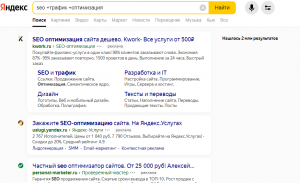
В случае с примером: отдых +в Крыму:
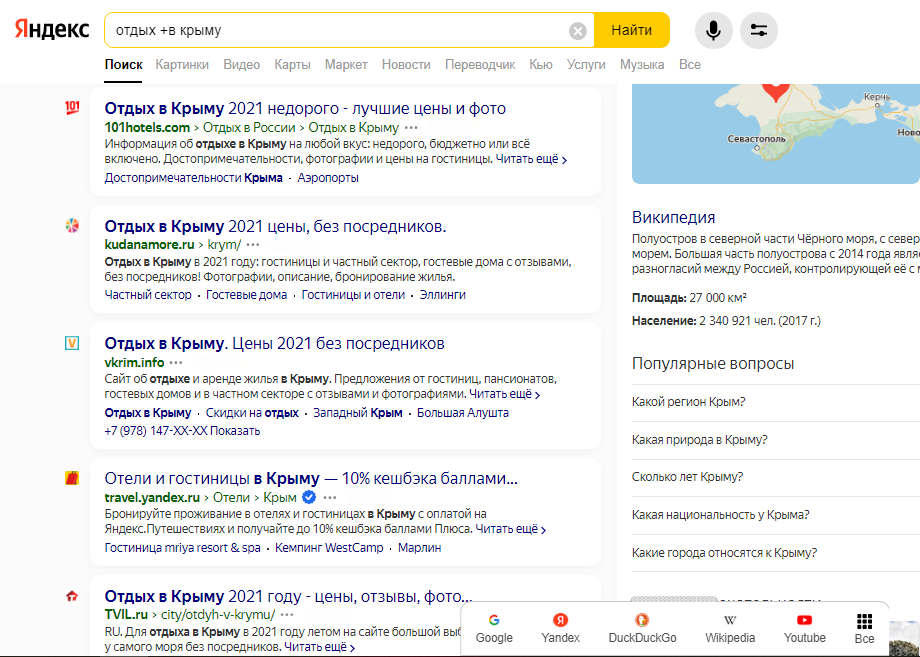
Были найдены страницы с точной фразой “отдых в Крыму”, а не в Крым или как то иначе.
Три команды “”, ! и + могут использоваться при подборе ключевых слов в Яндекс.Вордстате.
Если в Вордстат ввести запрос без операторов, то будет отображена общая частотность со всеми словоформами в случайном порядке.
К примеру: купить зеленый чай
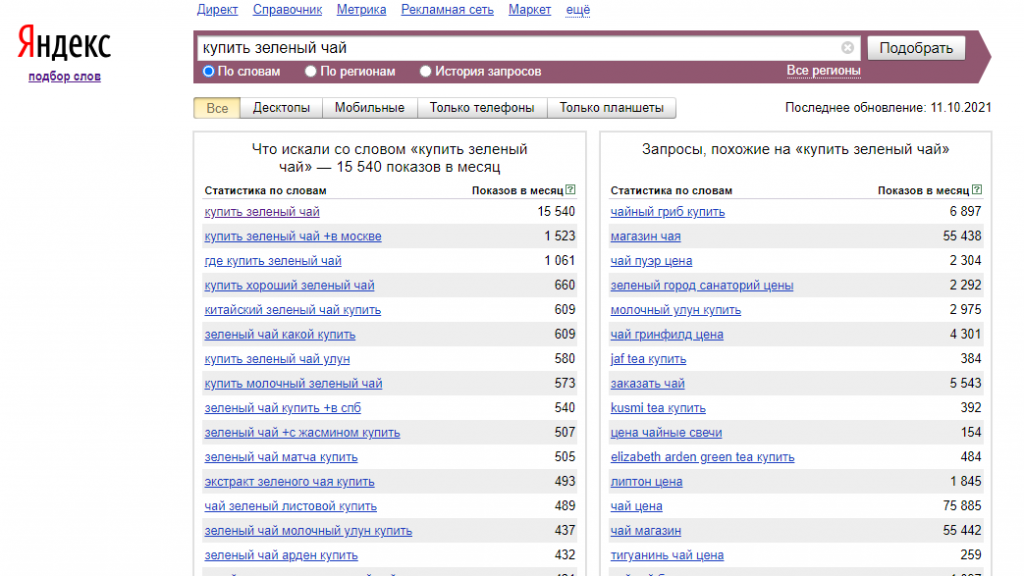
Для отображения чистой статистики по ключевому слову его нужно заключить в кавычки. Результат будет абсолютно другим.
Заключив фразу в кавычки весь шлейф запроса будет отсечен. Мы получаем результат без дополнительных слов.
Например: “купить зеленый чай”
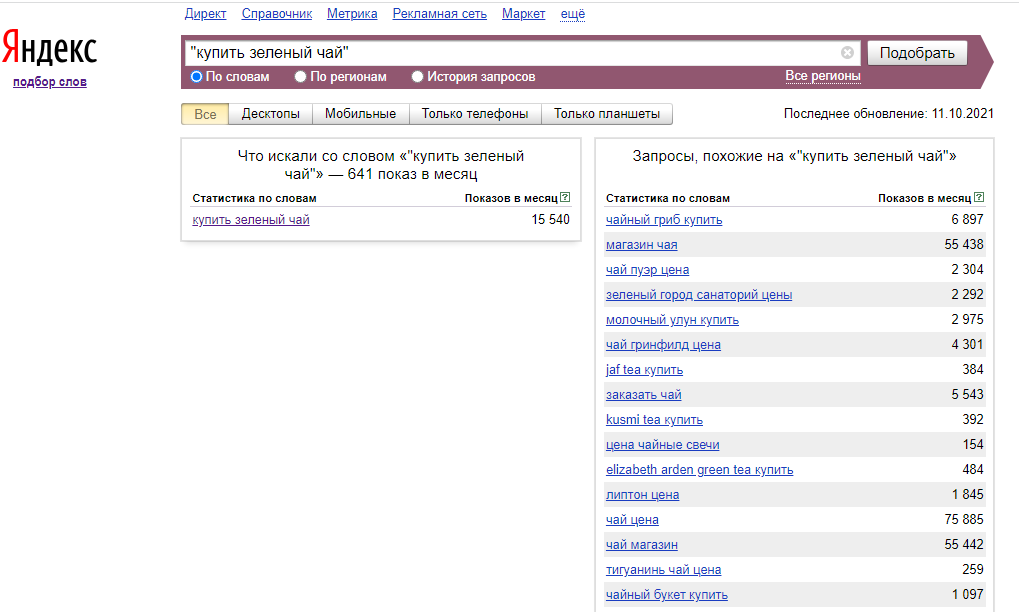
Чаще всего + используется для фиксации стоп-слов. По умолчанию они должны игнорироваться поисковыми машинами, но для получения более релевантного результата лучше использовать плюс.
Оператор ―
В синтаксисе поисковых запросов используется знак минус. Его еще называют дефисом. Если в поисковом запросе проставить дефис, то из выдачи удалятся страницы, в которых содержится это слово.
Например: ремонт кпп -купить
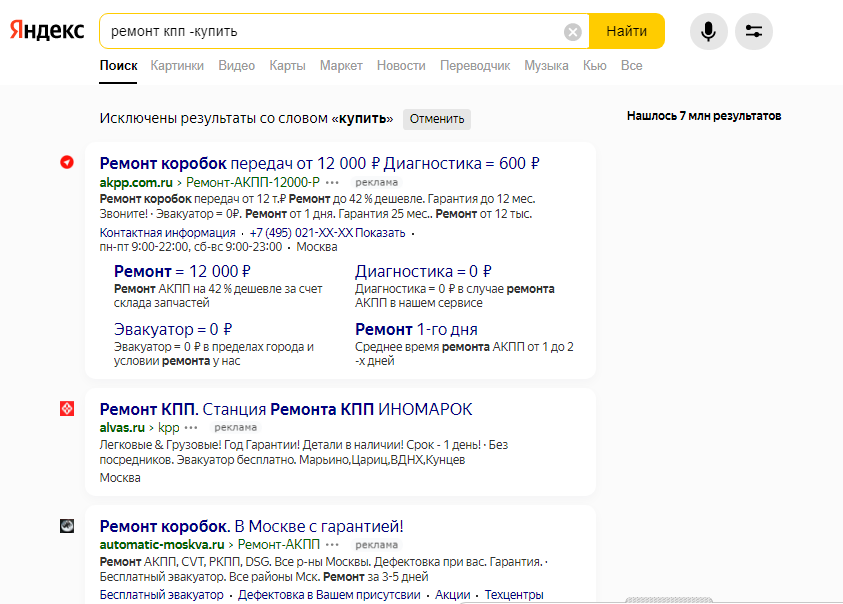
Важный момент! Если дефис поставить перед цифрой, а не словом, то цифру нужно заключить в кавычки. В противном случае Яндекс расценит это как обычное отрицательное число.
Оператор “”
Самый простой оператор. При заключении запроса в кавычки можно получить выдачу с запросом в том виде, который был прописан в поисковой строке. При этом число слов в поисковой фразе будет зафиксировано.
Пример: “ремонт акпп своими руками”
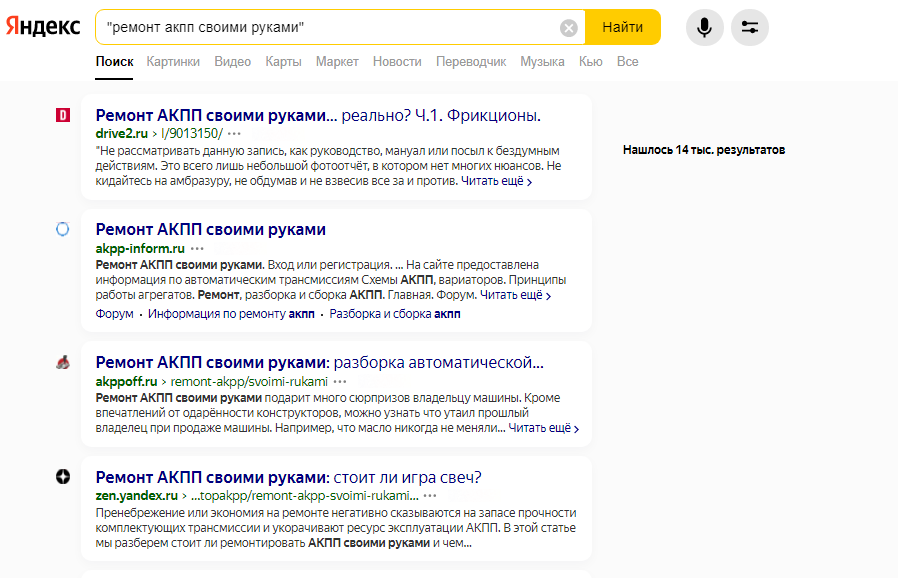
Фраза, вписанная без кавычек, выдаст другой результат. Например: ремонт акпп своими руками
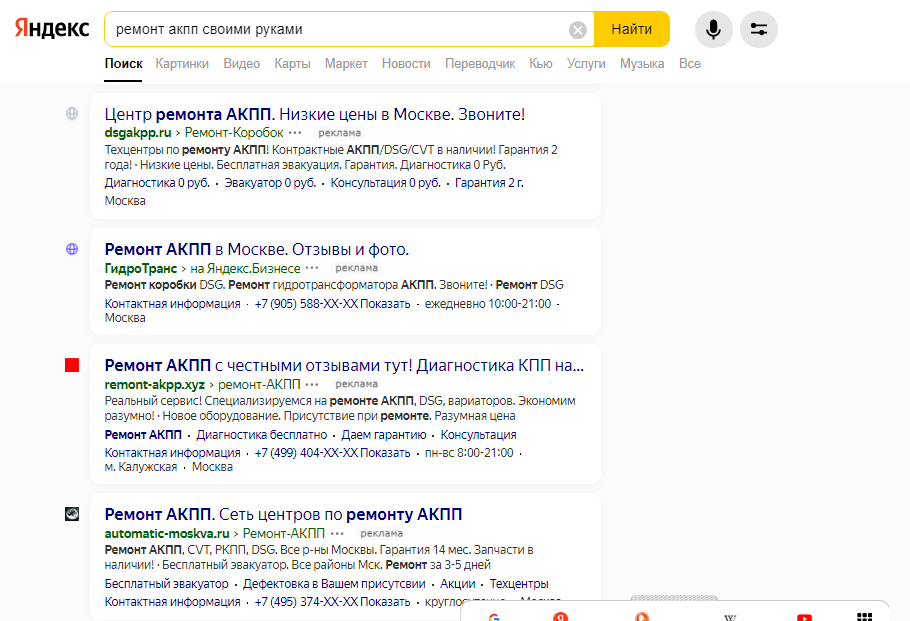
Если запрос состоит из большого количества слов, то выдача может быть искажена разными словоформами или измененным порядком слов. Для получения более точного результата можно добавить команду “!”. Восклицательный знак фиксирует словоформу: время, падеж, число. Сочетание “” и ! зафиксирует форму и количество слов, содержащихся в запросе.
Например: “ремонт !акпп !воронеж”
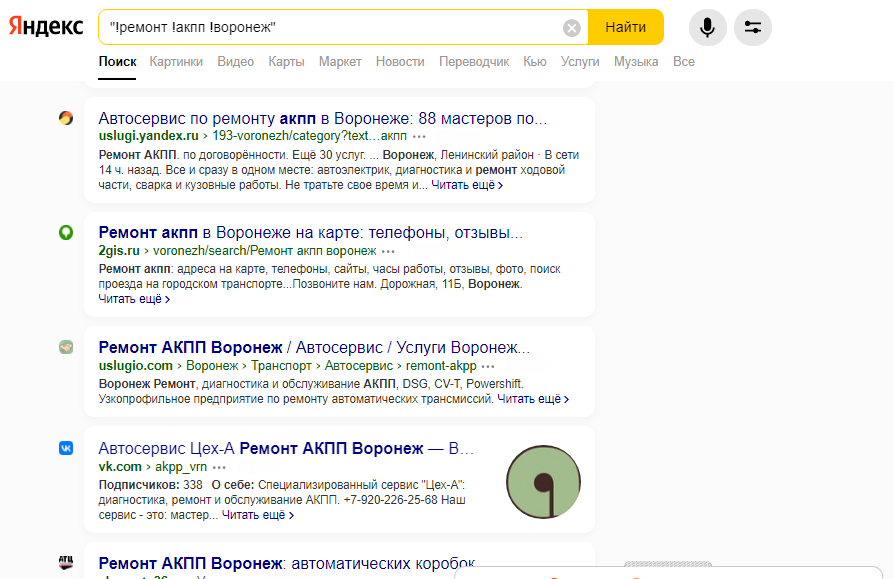
Действие “” не распространяется на рекламные блоки.
Оператор *
При помощи звездочки в искомую фразу можно подставить пропущенные слова. Также найдутся варианты, где вместо звездочки * будет записано любое слово.
Например: “проверка оптимизации для * устройств”
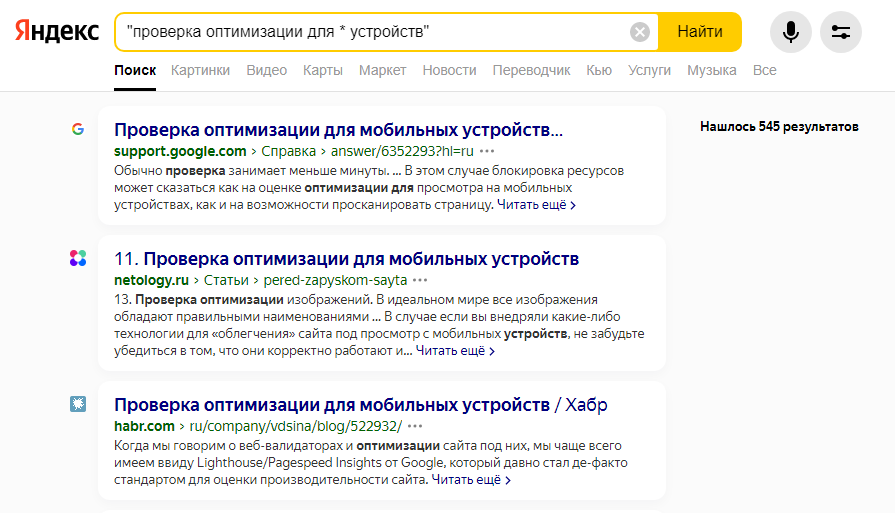
Важный момент! Команда срабатывает, только если фраза взята в кавычки.
Оператор |
Вертикальная черта. Для того, чтобы отобразить символ | необходимо включить английскую раскладку клавиатуры, затем нажать комбинацию клавиш Shift+кнопка обратный слеш.
Например: автомобиль | диагностика | ремонт
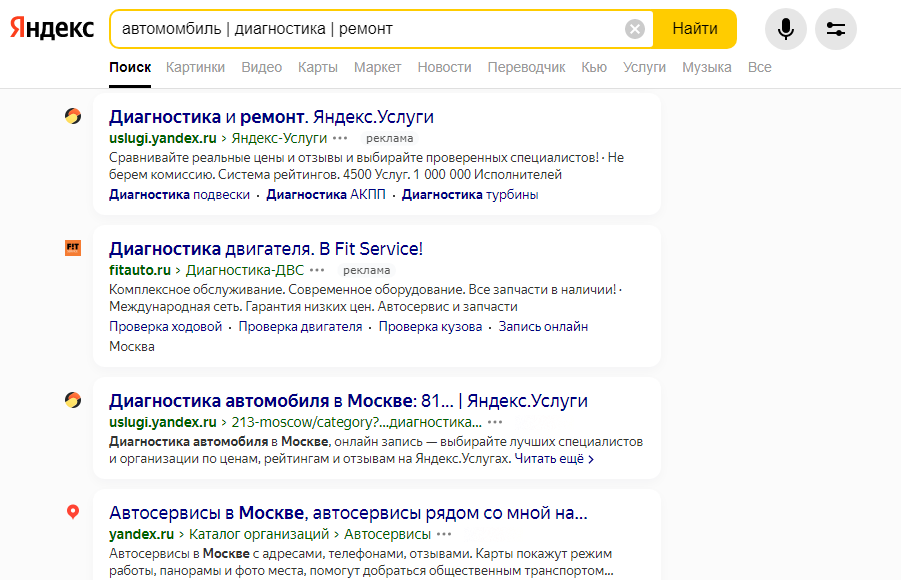
Оператор символизирует собой логическое “Или”. С его помощью можно получить выдачу, содержащую одно из двух слов. В одном запросе вертикальный слеш может проставляться несколько раз.
Оператор !
Обеспечивает подбор слов в заданной форме: время, число, падеж. Может использоваться совместно с предыдущим оператором, если в запросе содержится много слов. В этом случае в выдачу могут попасть варианты с измененной словоформой или порядком слов.
Например: полировка !авто !своими руками
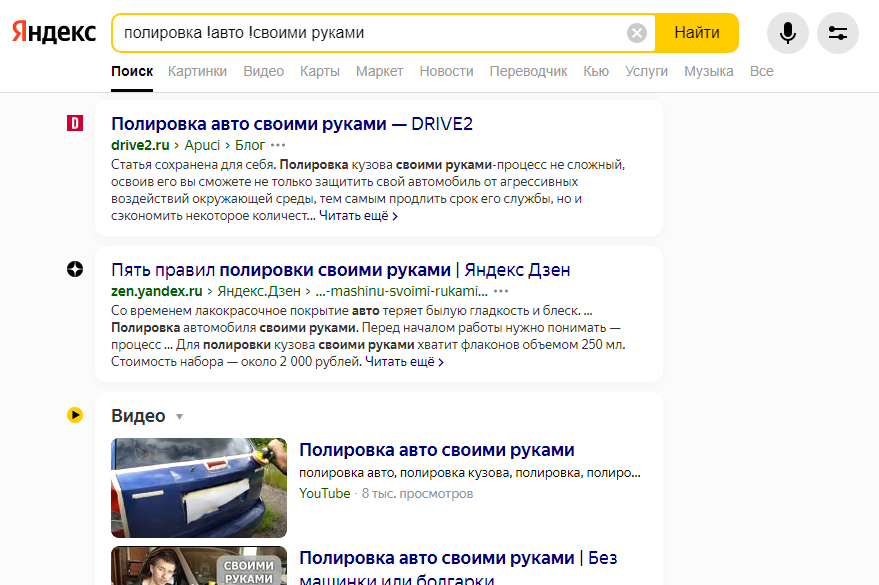
Восклицательный знак фиксирует словоформу: время, падеж, число. Если его прописать вместе с кавычками “!”, то будет зафиксирована форма каждого слова и их количество.
Оператор ()
Служит для группировки нескольких запросов. При поиске ключевых фраз скобки удобно использовать совместно с вертикальным разделителем |.
Например: (найти|купить|заказать) (холодильник|пылесос)
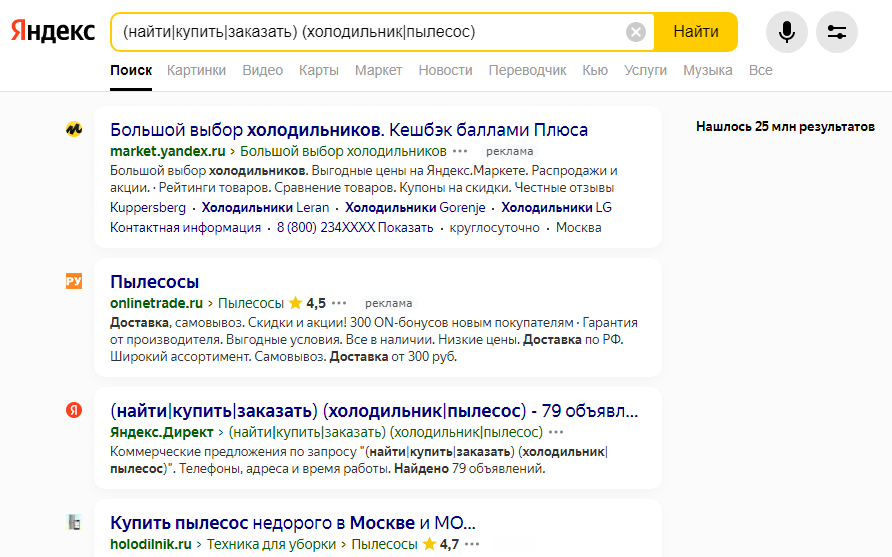
Оператор [ ]
Применяется для поиска страниц, где необходимо соблюдение определенного порядка слов с учетом всех их словоформ.
Например: купить [курс по копирайтингу]
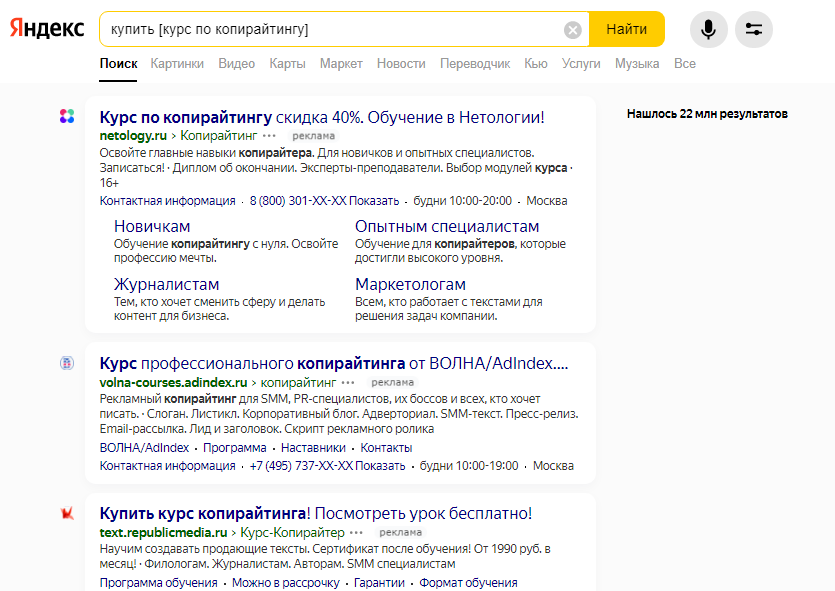
Оператор ~
Тильда ― символ, ставший известным благодаря популярному конструктору сайтов. Служит для поиска страниц, на которых слово, прописанное после ~ не находится в одном предложении вместе с другими словами, записанными до этой команды.
Например: уборка помещений ~ ковры
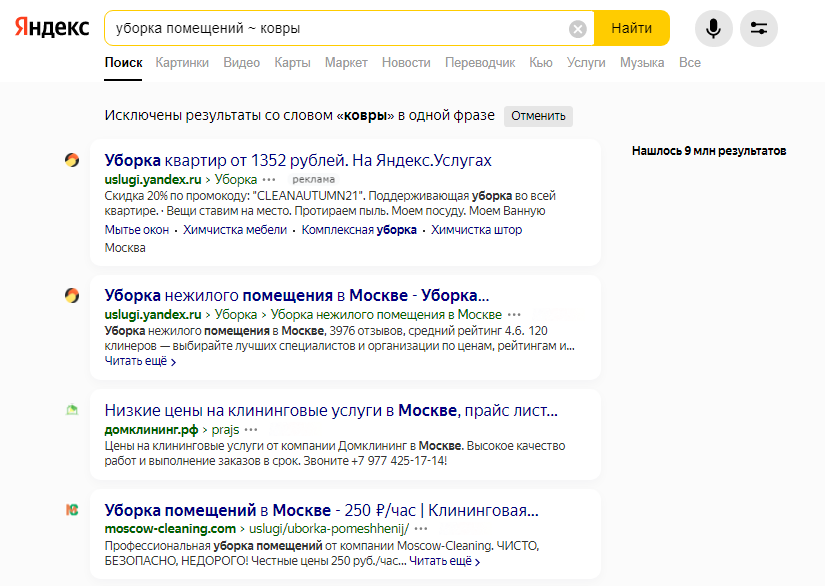
Можно использовать двойной символ ~~. Применяется в случае необходимости исключения из поисковой выдачи конкретного слова. Двойная тильда представляет собой аналог команды “-”
Например: поисковая ~~ выдача
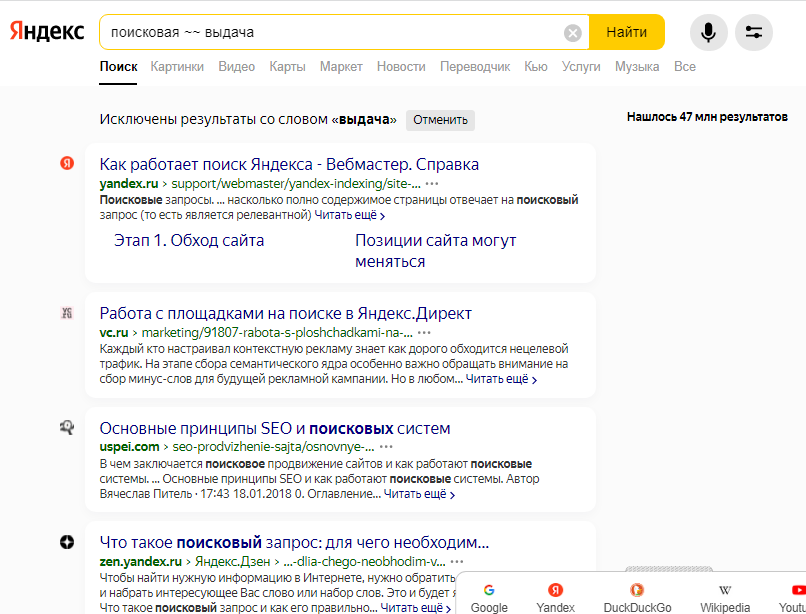
Оператор &
При помощи амперсанда Яндекс подбирает слова, находящиеся в одном предложении. Символ ставится между словами и поисковик находит только те сайты, у которых соблюдается это требование.
Например: коробка передач&трансмиссия
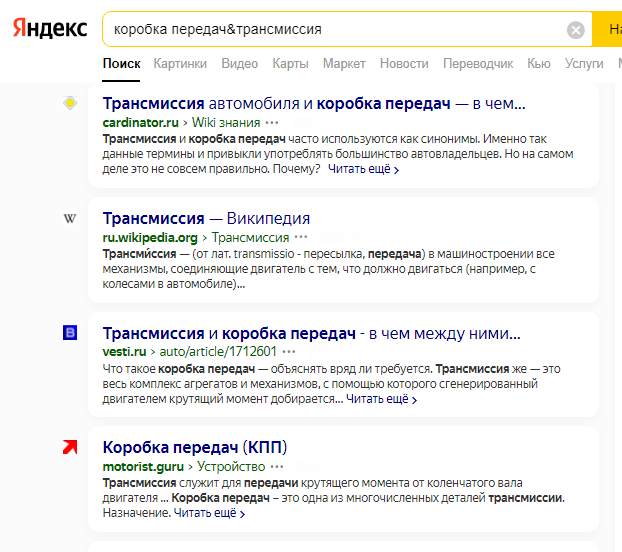
Можно в запросе проставить два символа && и Яндекс отыщет страницы, где связанные двойным оператором слова находятся в одном документе.
Например: коробка передач&&трансмиссия
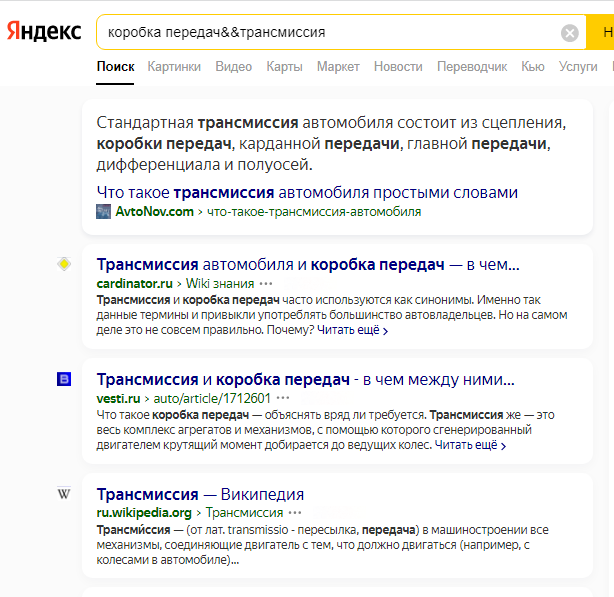
Оператор <<
Поможет Яндексу найти страницы, в которых указанные слова содержатся во всем документе. Следует учесть, что релевантность, влияющая на позицию в поисковой выдаче, будет высчитана по первой фразе, которая была прописана до <<.
Команды << и && имеют некоторую схожесть. Отличие команды << в том, что при поиске слов в пределах документа релевантность рассчитывается по первому слову, прописанному до оператора.
Например: написание текстов <<курс
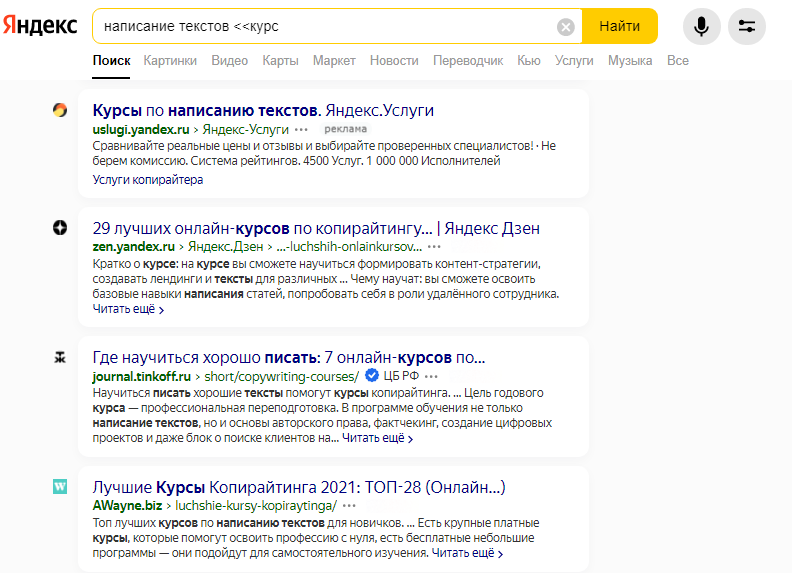
Документные
В этом разделе рассмотрим команды для расширенного поиска. Они помогут найти конкретный тип документа, домен или URL-адрес.
Оператор site:
Отыщет все документы, имеющие отношение к сайту. Поиск будет произведен на страницах указанного сайта.
Например: site:oriflame.ru
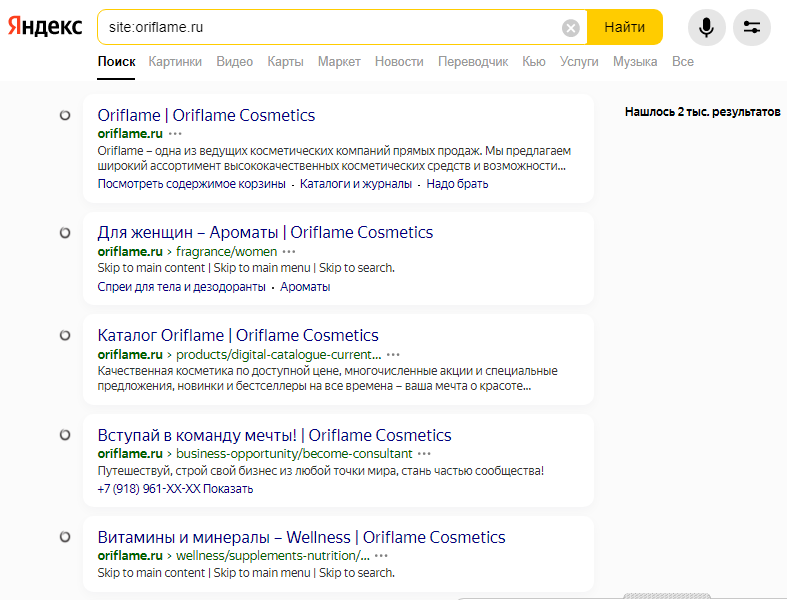
Оператор url:
При помощи оператора отыщутся страницы с конкретным URL-адресом. Для правильной работы оператора нужно вводить адрес сайта без символов “www”.
Например: url:oriflame.ru
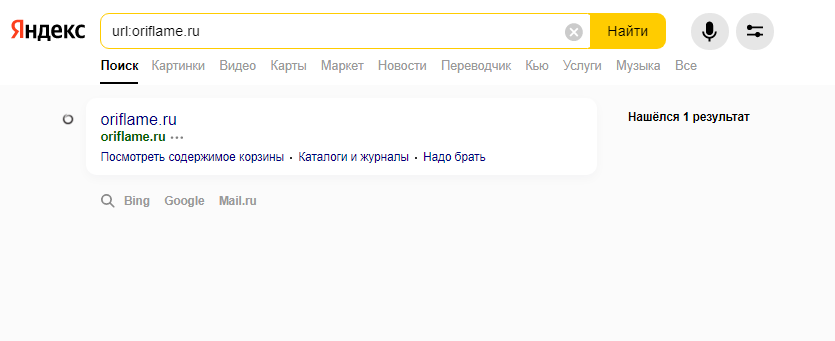
Также при помощи этого оператора можно проверить индексацию страницы в поисковой машине.
Оператор inurl:
Помогает с поиском сайтов, которые в своем URL-адресе содержат конкретное слово. Также при помощи оператора можно производить отбор нескольких слов в адресе.
Например: seo inurl:seranking

Если оператор inurl: скомбинировать с оператором site:, то можно будет производить поиск страниц сайта с требуемым анкором, обозначенным в URL-ах и которые можно между собой перелинковать.
Например: site:seranking.ru inurl:seo
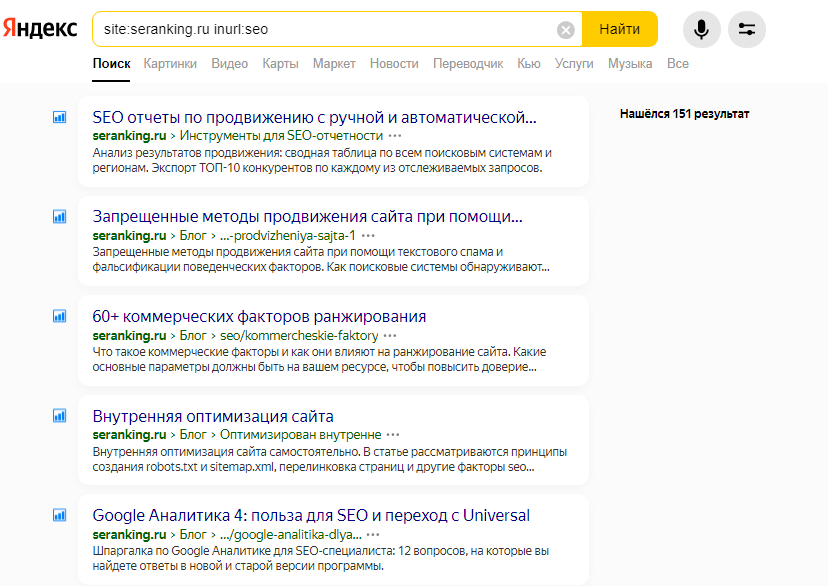
Оператор domain:
Помогает производить отбор по сайтам на конкретном домене или в доменной зоне. Оператор будет находить сайты обозначенного домена верхнего уровня: .ru, .com, .ua и другие.
Например: seo domain.com
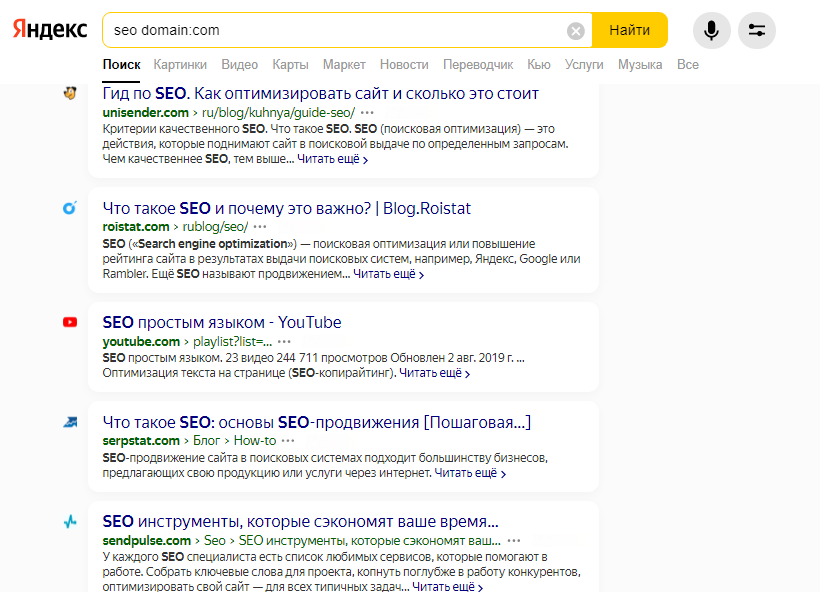
Этот оператор удобно использовать для обмена ссылками или статьями, вести поиск доменов с требуемым запросом.
Оператор host:
Работает по такому же принципу, как и описанный выше оператор site:. Благодаря оператору host: можно сузить выдачу до определенного хоста, причем в результатах не будут учитываться и отображаться поддомены.
Например: seo host:seranking.ru
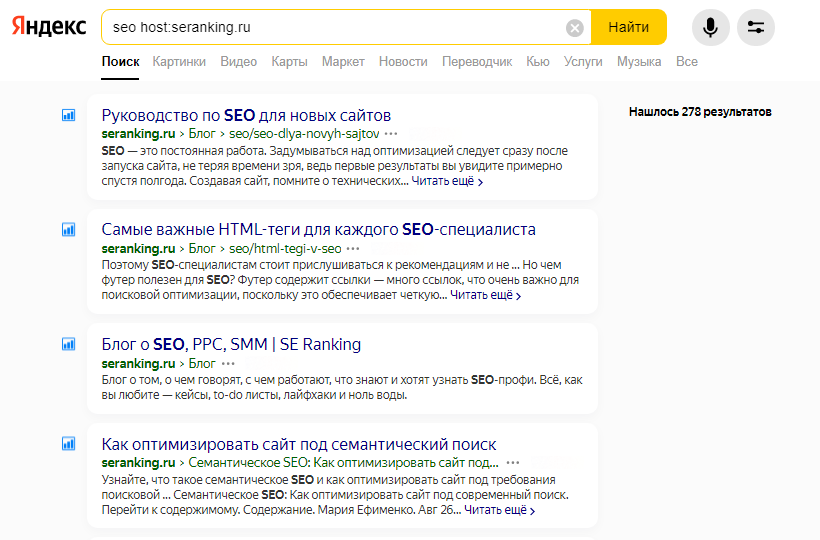
Оператор rhost:
Альтернативный оператор rhost: может использоваться вместо операторов host и site, однако он имеет некоторые нюансы:
- для поиска на определенном сайте, без поддоменов запрос пишется так: «rhost:ru.example». Обратите внимание на то, что адрес прописывается в обратном порядке;
- в случае необходимости найти по сайту и его поддоменам запрос нужно прописывать так: «rhost:ru.example.*».
Например: seo rhost.ru:seranking
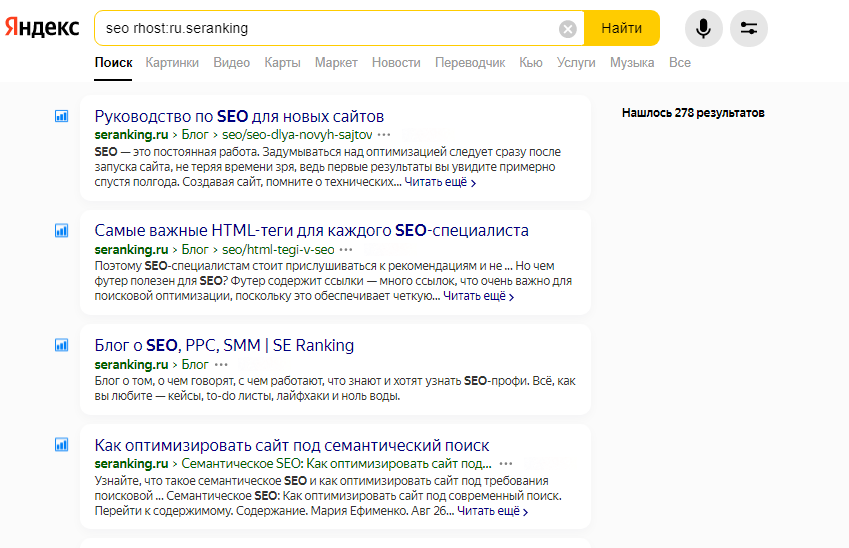
Оператор title:
Находит сайты с ключевым словом в тайтле.
Например: title:smm курс
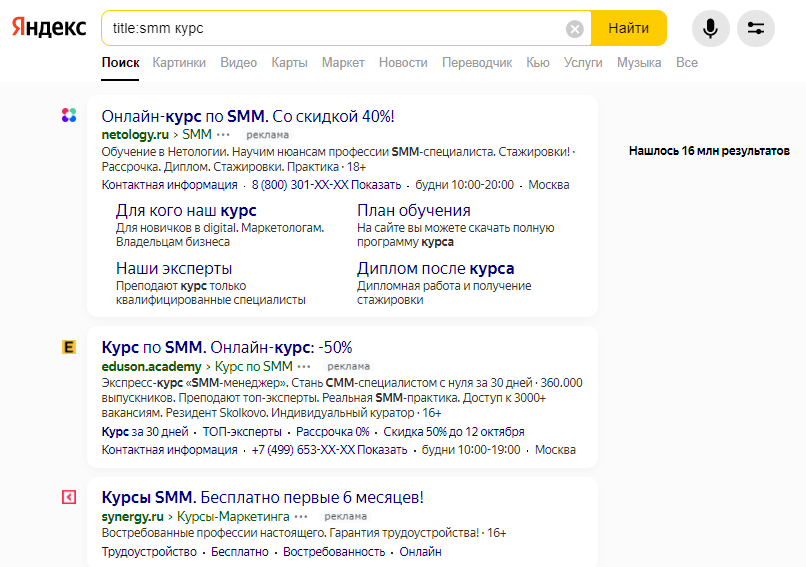
Вместе с этим оператором можно применять “” и (). При помощи таких комбинаций можно точнее сформулировать запрос и сузить результат поиска до необходимого.
Например: title:(продвижение сайтов)
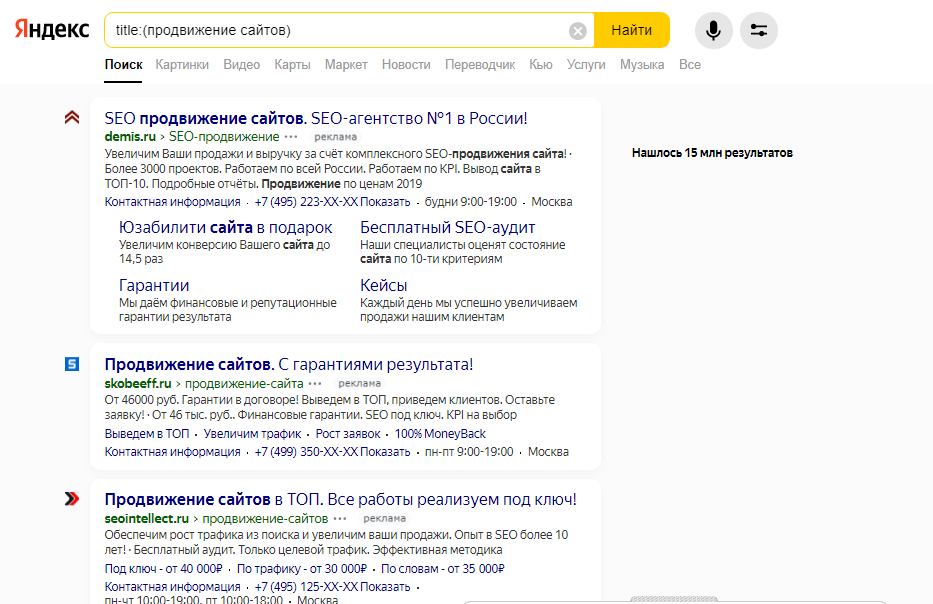
Оператор mime:
Обеспечивает фильтрацию по документам определенного расширения. Оператор работает с форматами doc, ppt, pdf, xls, odp, swf, ods, odt, odg, rtf.
Например: smm mime:doc
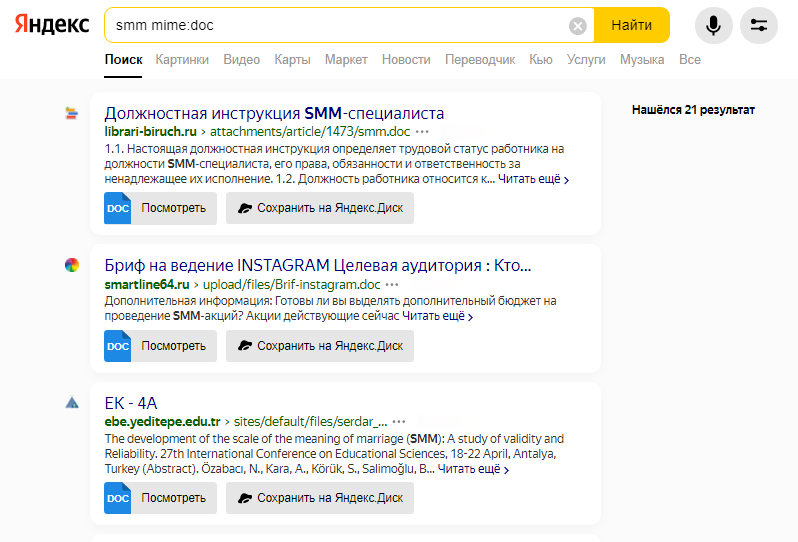
Для поиска документов разных типов в рамках одного сайта можно использовать комбинацию операторов: mime: и site:.
Например: site:ozon.ru mime:pdf
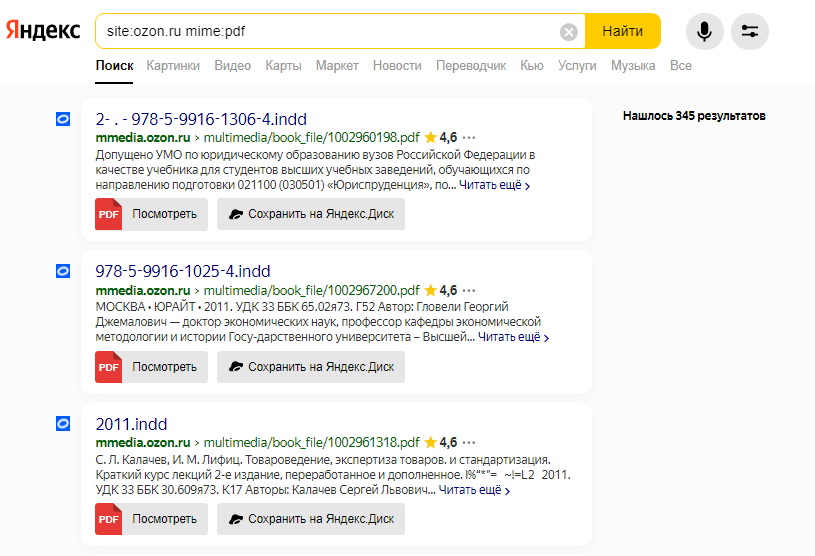
Оператор lang:
Фильтрует документы по языку. Поиск будет осуществляться на указанном языке.
Оператор работает с языками: русский (ru), турецкий (tr), украинский (uk), татарский (tt), белорусский (be), казахский (kk), английский (en), немецкий (de), французский (fr).
Например: smm оптимизация lang:en
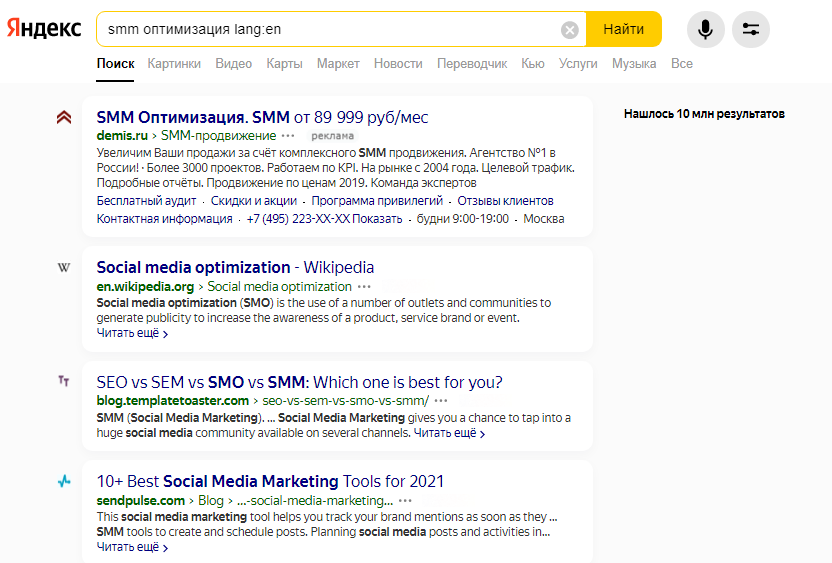
Оператор ..
Помогает найти страницы с требуемым числовым диапазоном. Оператор удобен при отыскивании услуг и товаров с желаемой разницей цен.
Например: купить телевизор 50000..70000 рублей
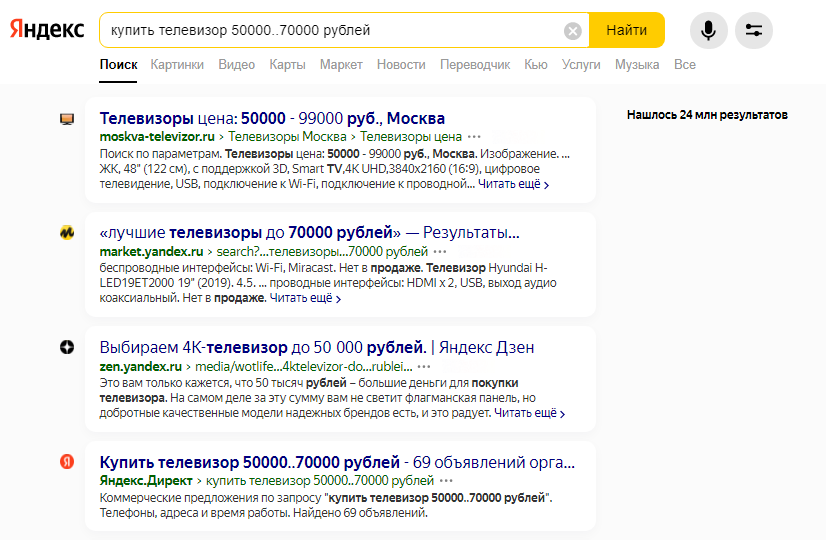
Оператор date:
Позволяет фильтровать страницы по дате изменений.
Варианты использования оператора:
- для даты последнего изменения прописывается формат date:ГодМесяцДень;
На пример: seo date:20210614
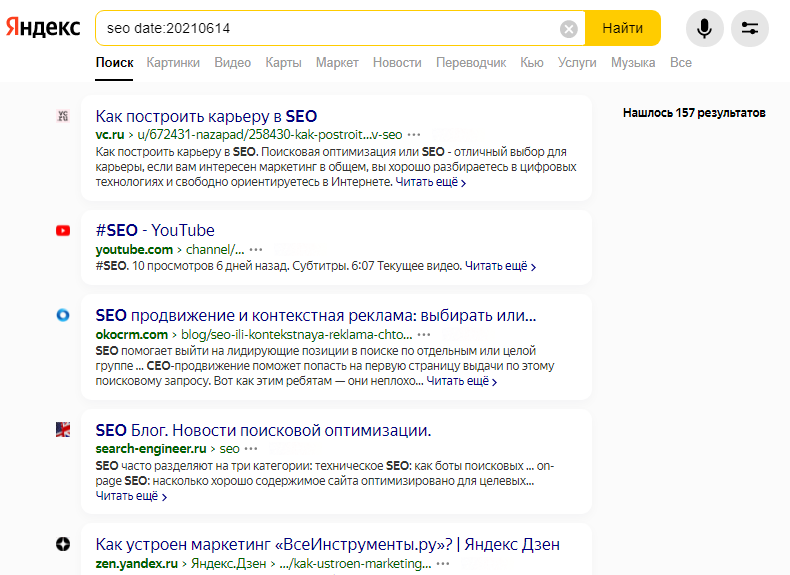
- для поиска страниц с диапазоном дат последних изменений: date:ГодМесяцДень..ГодМесяцДень;
Например: конференция date:20210610..20210620
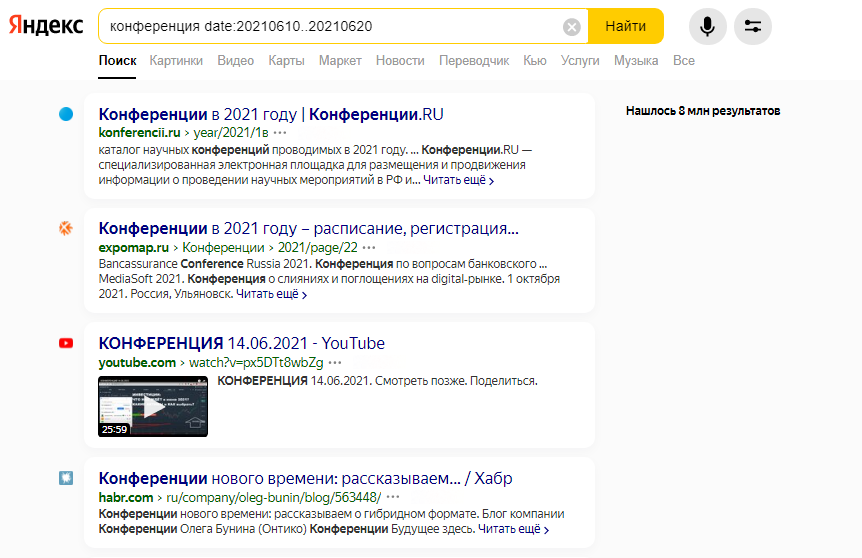
- ищет страниц с датой последнего изменения до или позже обозначенной: date:<ГодМесяцДень. Здесь допускается использование символов < <= > >=;
Например: smm date:>20201011
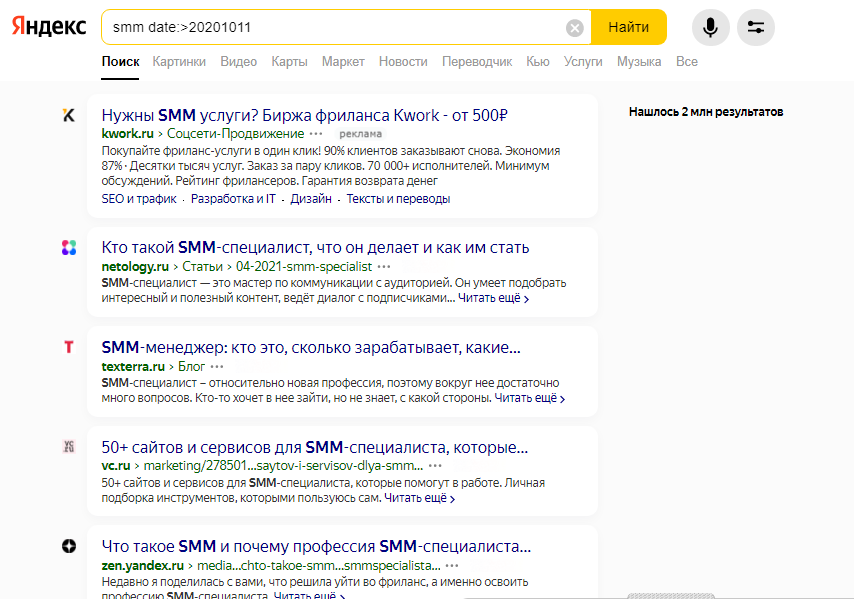
- если точная дата неизвестна или ее обозначение не требуется, то прописывается только год, а месяц и день заменяется на *. При этом формат поиска выглядит так: date:Год*.
Например: seo date:2020*
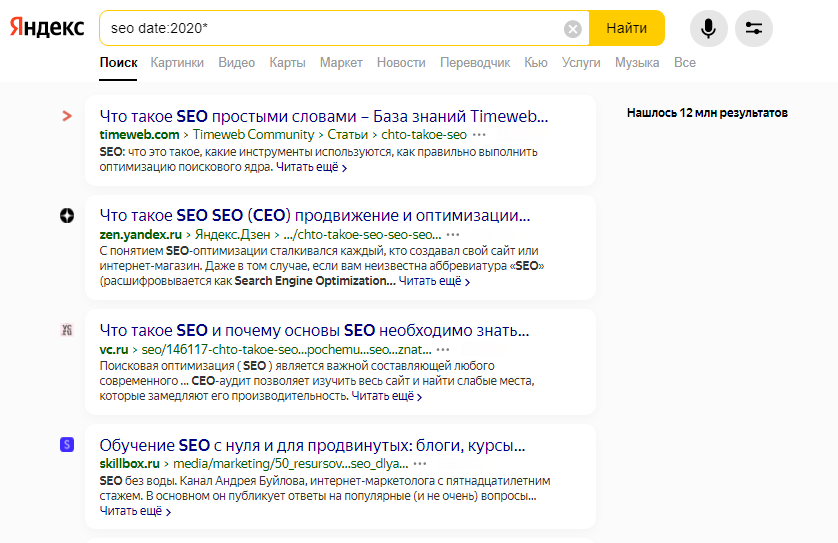
Комбинация команд site: и date: позволяет найти материалы до обозначенной даты.
Недокументированные
Эти операторы не так популярны, но также могут пригодиться в работе.
Оператор intext:
Находит страницы, текст которых содержит обязательное вхождение искомого слова или фразы.
Например: IT intext:smm
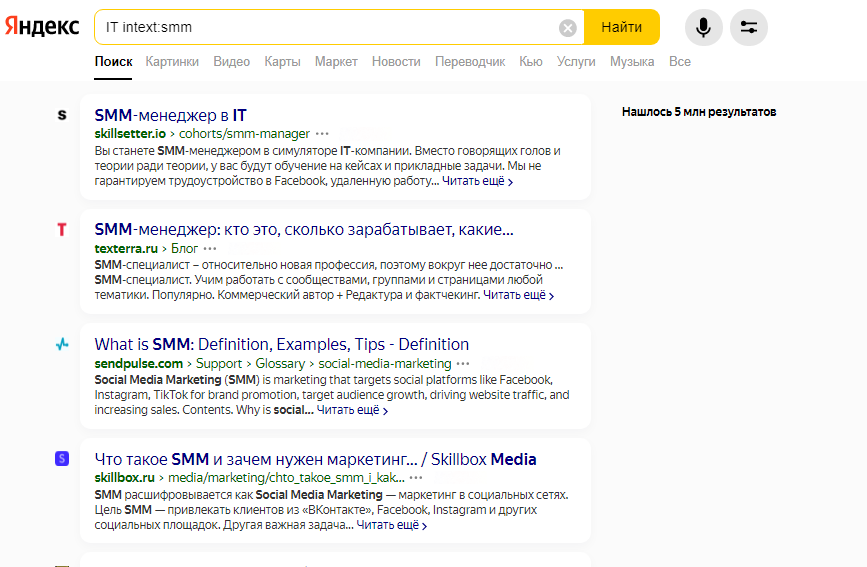
Оператор image:
Обеспечивает нахождение изображений с названием, соответствующим запросу.
Например: image: seo_smm.jpg
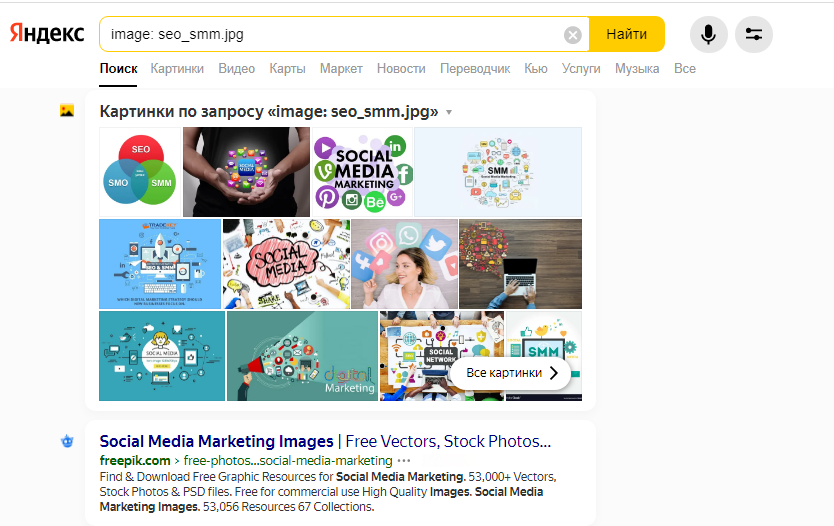
Сводная таблица операторов Яндекс
| Оператор | Как используется | Для чего используется |
| + | seo +трафик +оптимизация | Поиск страниц с конкретным словом |
| ― | ремонт кпп ―купить | Удаление из выдачи страниц с конкретным словом |
| “” | “ремонт акпп своими руками” | Поиск страниц с точным совпадением слов |
| * | “проверка оптимизации для * устройств” | Подстановка пропущенных слов |
| | | автомобиль | диагностика | ремонт | Для выбора в выдаче одного из двух слов |
| ! | полировка !авто !своими руками | Поиск слов в заданном времени, падеже, числе |
| () | (найти|купить|заказать) (холодильник|пылесос) | Для группировки сложных запросов |
| [ ] | купить [курс по копирайтингу] | Поиск слов в определенном порядке |
| ~ | уборка помещений ~ ковры | Исключает указанное слово в одной фразе |
| & | коробка передач&трансмиссия | Подбирает выделенные слова в одной фразе |
| << | написание текстов <<курс | Поиск страниц с обязательным содержанием выделенных слов |
| site: | site:oriflame.ru | Поиск документов на указанном сайте |
| url: | url:oriflame.ru | Поиск страниц с указанным URL-адресом |
| inurl: | seo inurl:seranking | Поиск сайтов с конкретным словом в URL-адресе |
| inurl: и site: | site:seranking.ru inurl:seo | Поиск страниц для дальнейшей перелинковки |
| domain: | seo domain.com | Поиск сайтов в конкретной доменной зоне |
| host: | seo host:seranking.ru | Сужает поиск до зеркала сайта |
| rhost: | seo rhost.ru:seranking | Поиск страниц конкретного хоста |
| title: | title:smm курс | Поиск сайтов с ключевым словом в тайтле |
| mime: | smm mime:doc | Фильтрация поиска документов требуемого расширения |
| lang: | smm оптимизация lang:en | Поиск документов по заданному языку |
| .. | купить телевизор 50000..70000 рублей | Поиск страниц с конкретным числовым диапазоном |
| date: | seo date:20210614 | Фильтрация страниц по дате изменений |
| intext: | IT intext:smm | Поиск страниц с обязательным вхождением искомого слова |
| image: | image: seo_smm.jpg | Поиск изображений с названием, обозначенным в запросе |
Устаревшие операторы Яндекс
При использовании поисковых команд следует учитывать, что с 2018 года работа некоторых из них поисковой системой была приостановлена.
Операторы Яндекс, использование которых на сегодняшний день не имеет смысла:
- &
- && и <<
- ~
- ()
- !!
Как пользоваться операторами Google
Некоторые команды, используемые в Яндекс, можно применять в Гугл:
- «+»;
- «|»;
- «-»;
- «*»;
- «».
Также как для Яндекс операторы Google делятся на 3 категории:
- Основные.
- Расширенные.
- Работающие частично.
Основные
Оператор $/€
Обеспечивает поиск цен в определенной валюте. Не работает с валютами £, ₽, ₴.
Например: iPhone €
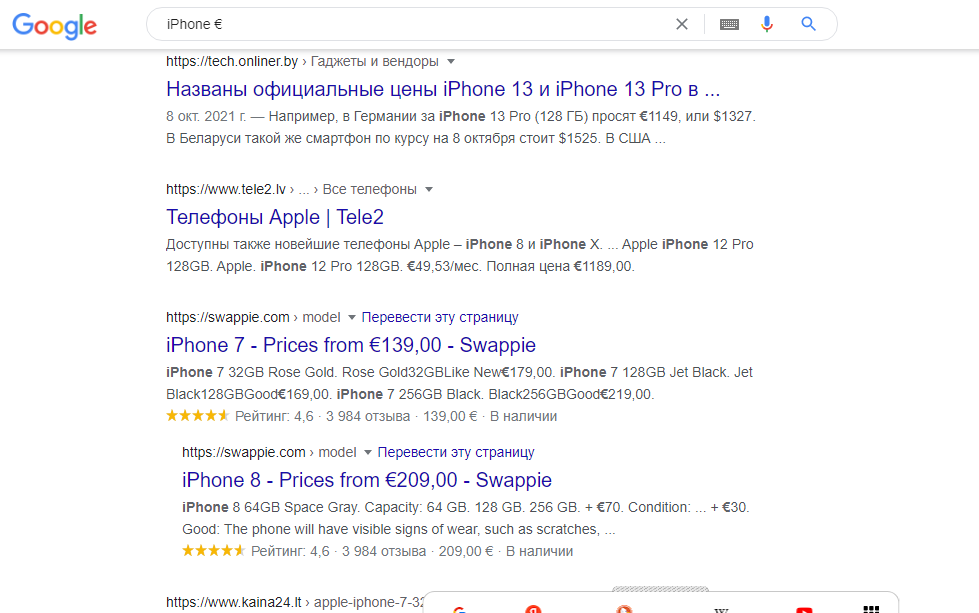
Найденная информация отображается в евро. Если после символа € вписать цифру, то будет произведен отбор по ценам.
Например: iPhone € 80
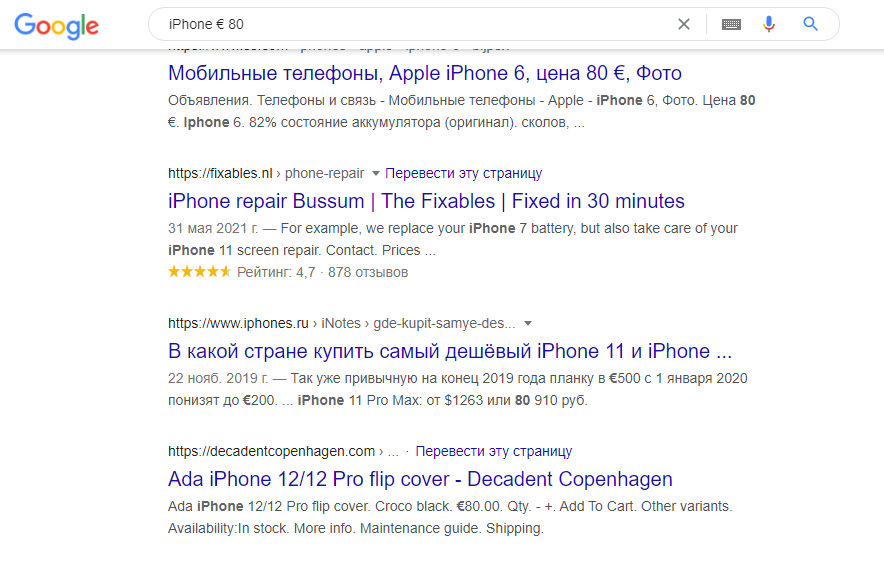
Оператор OR
Используется аналогично команде | для Яндекс. Преимущество OR перед вертикальной риской в том, что не нужно после смены языка клавиатуры искать редко используемую клавишу. Результат будет идентичный, но менее трудоемкий.
Использование OR отображает в поиске одной из двух слов, прописанных между командой.
Например: пчела OR шмель
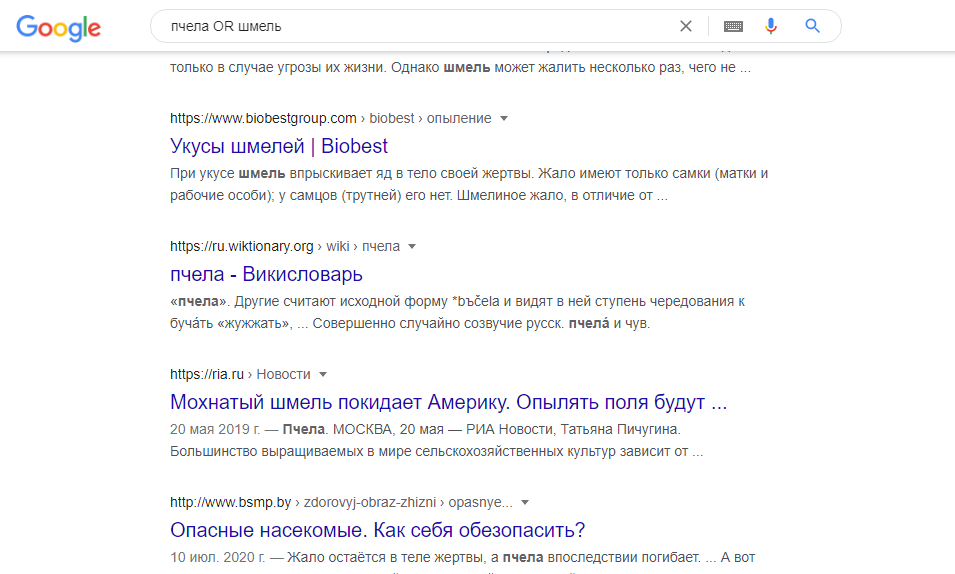
Важно! OR необходимо прописывать только в заглавном регистре. В противном случае поисковик расценит это как обычное слово.
Оператор AND
В результате использования команды AND будет показаны слова и словосочетания, объединенные этим оператором.
Например: команды поиска AND гугл
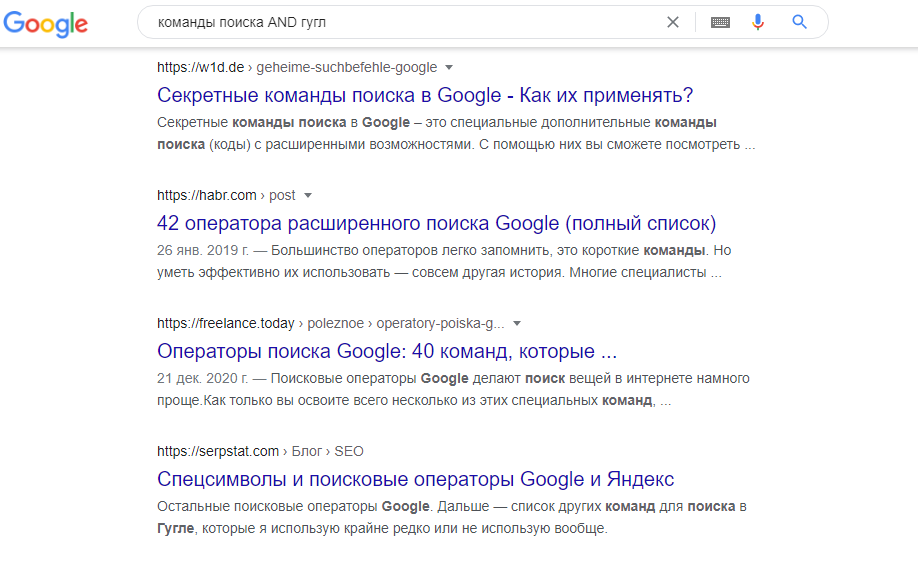
Важно! AND должен быть прописан в верхнем регистре.
Поисковик Гугл использует команду AND по умолчанию, однако вписав ее вручную увеличивается эффективность выдачи.
Оператор in
Применяется для конвертации валют и других числовых величин: километров в метры, килограммов в граммы и пр.
Например: $47 in евро
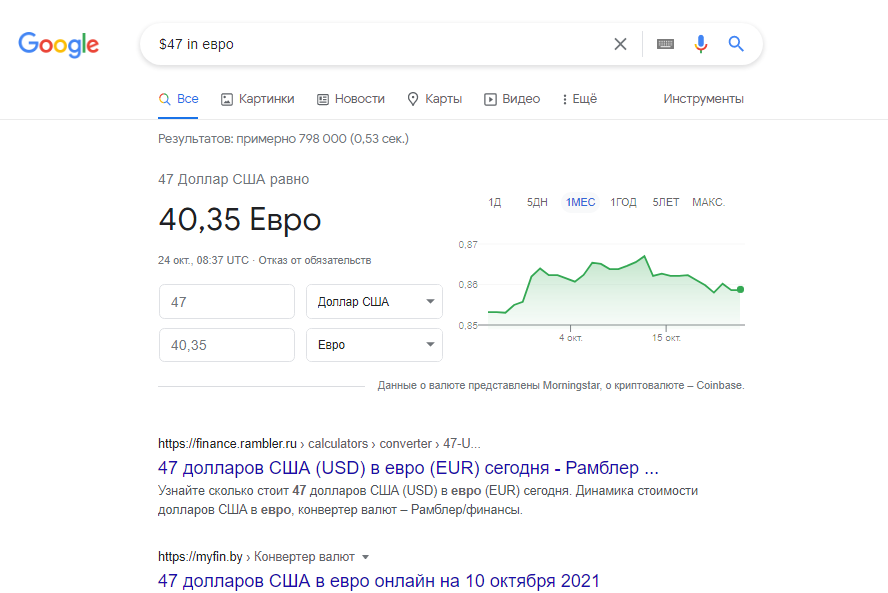
Например 60км/ч in миль/ч
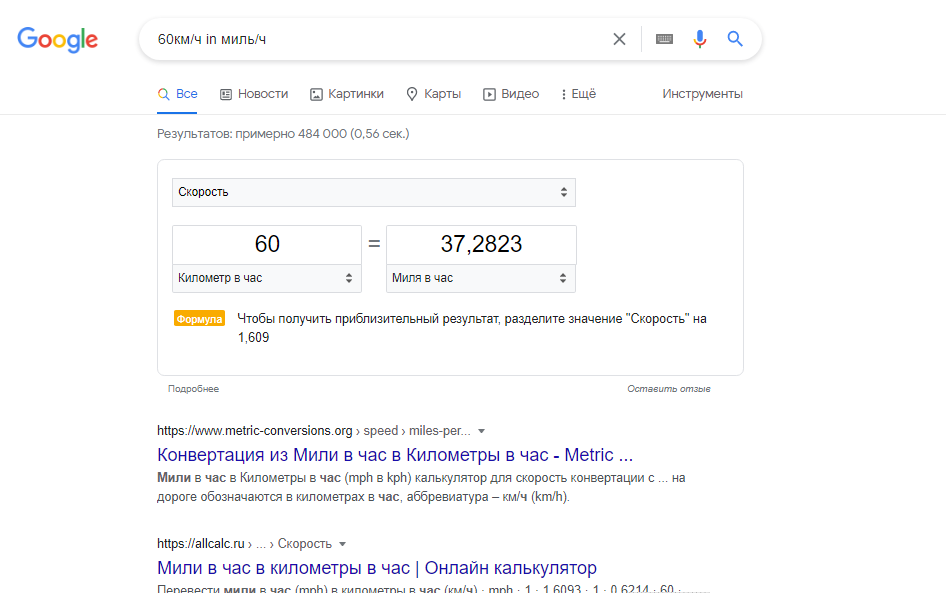
Расширенные
Оператор cache:
Показывает актуальный кэш страниц сайта. При помощи команды можно узнать проиндексированы ли поисковиком изменения на странице/
Например: cache:oriflame.com
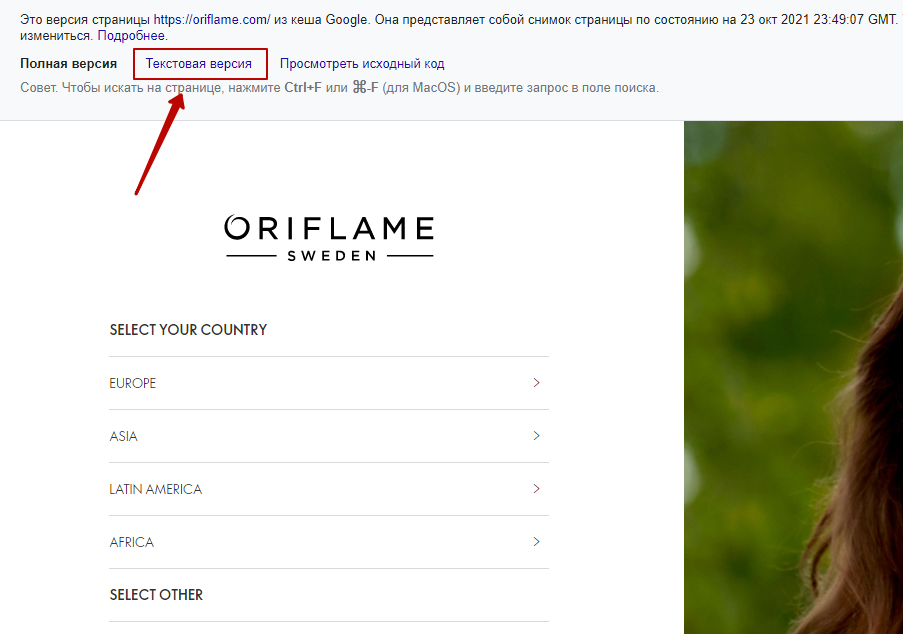
Чтобы узнать, как сайт отображается для роботов-поисковиков необходимо переключиться в текстовую версию.
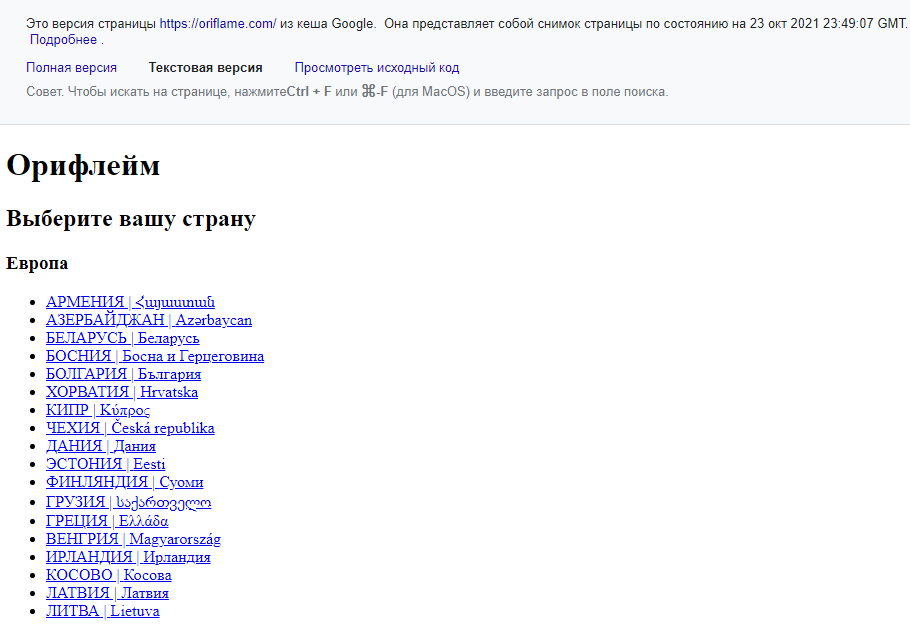
Осуществляет поиск релевантных по требуемой теме страниц. При помощи этого оператора легко осуществлять нахождение конкурентов.
Например: related:http://serdiesel.ru/
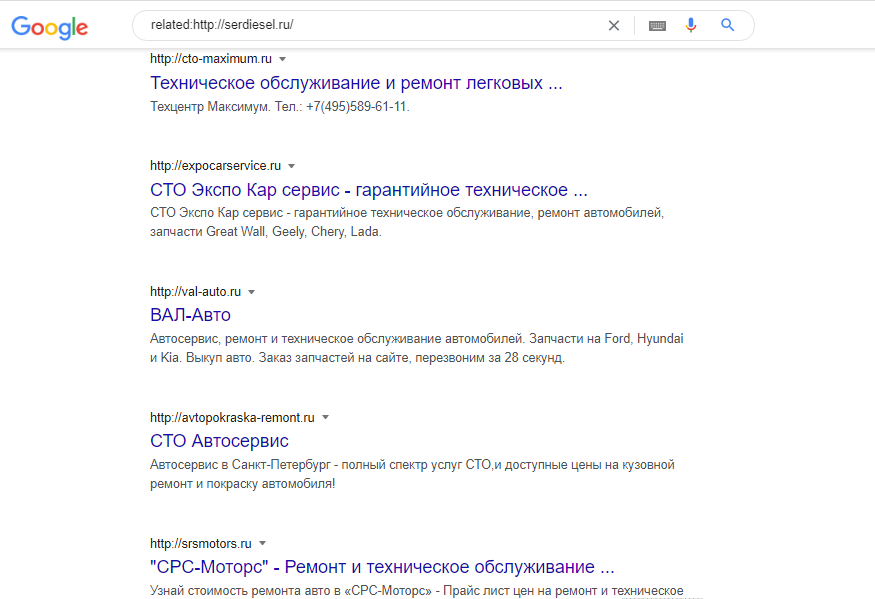
Оператор source:
При помощи этой команды отыщутся новости Google News, соответствующие искомой тематике и определенного источника новостей.
Например: seo source: vc
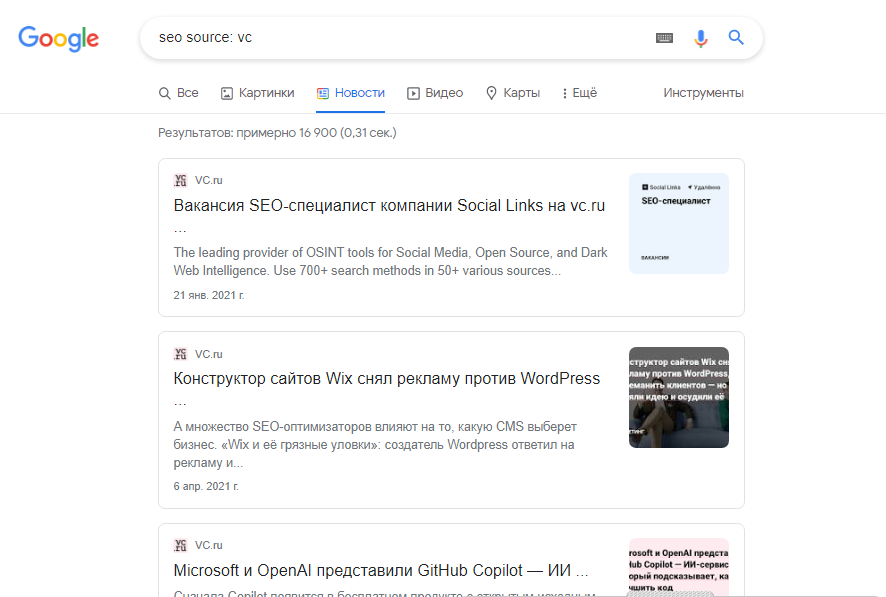
Важно! Для правильного отображения информации нужно переключиться на вкладку “Новости”
Оператор map:
Производит поиск по запросам карт Google Maps.
Например: map:Moscow
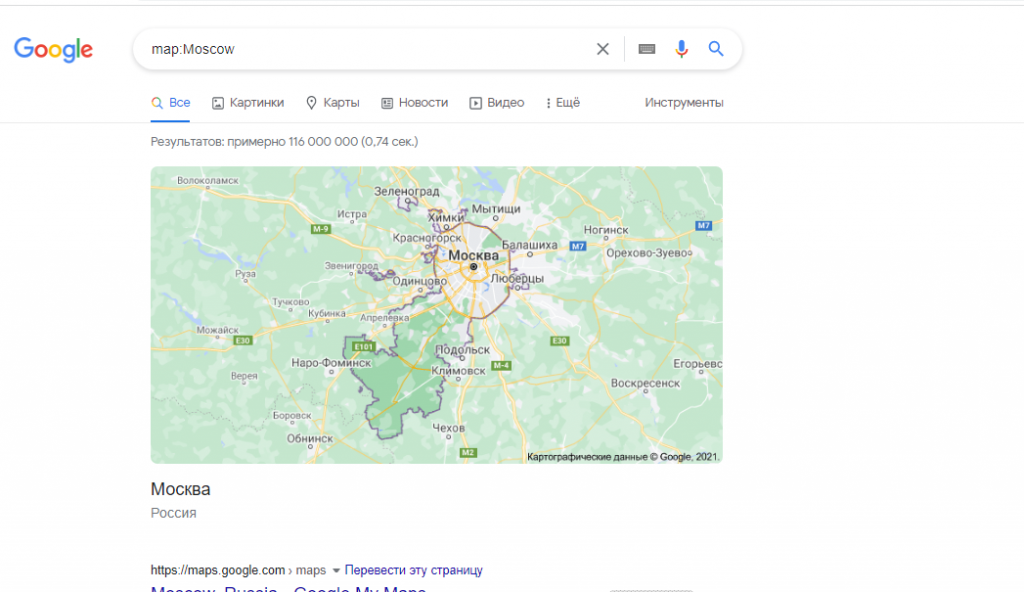
Оператор movie:
Дает возможность находить фильмы и видео по теме запроса, вписанного после двоеточия без пробела.
Например: movie:ремонт акпп
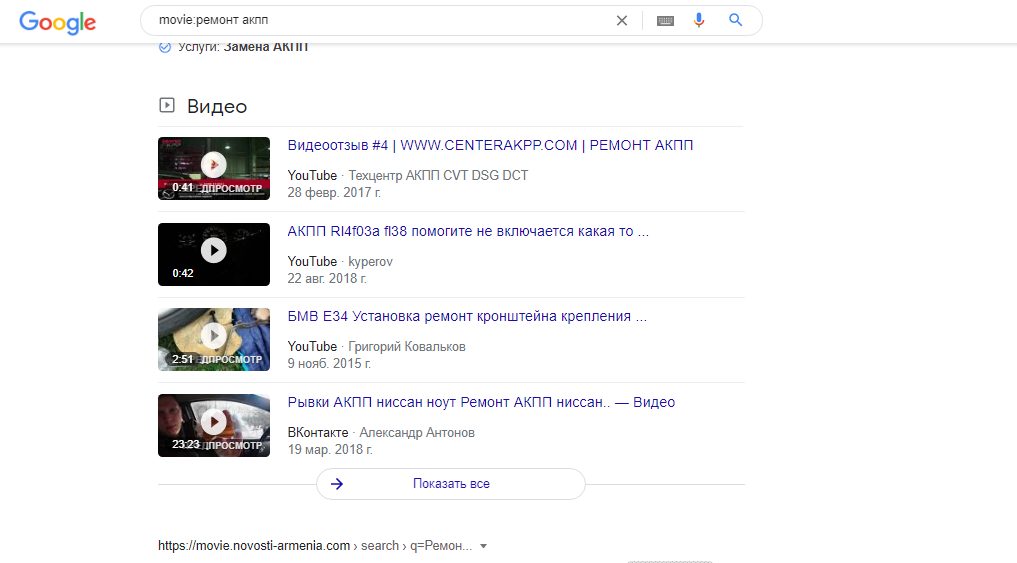
Оператор weather:
Дает возможность узнать прогноз погоды на несколько дней вперед для указанного в запросе населенного пункта.
Например: weather:москва
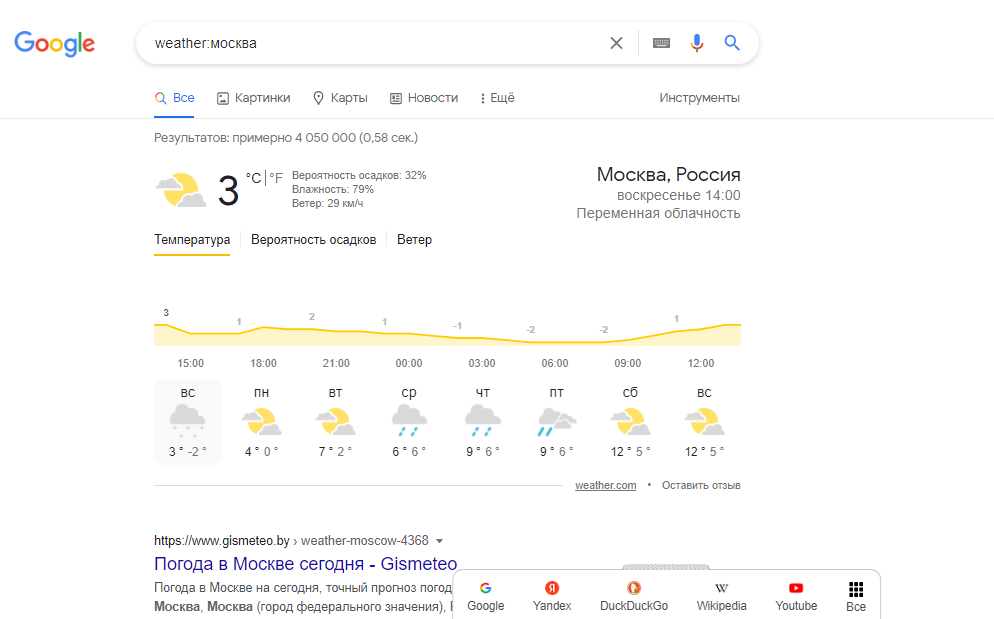
Оператор stocks:
Отображает результаты торгов на конкретных биржах. Используя эту команду также можно узнать стоимость акций, ставки и прочее. Для получения информации после цветочная нужно ввести название интересующей компании.
Например: stocks:tesla
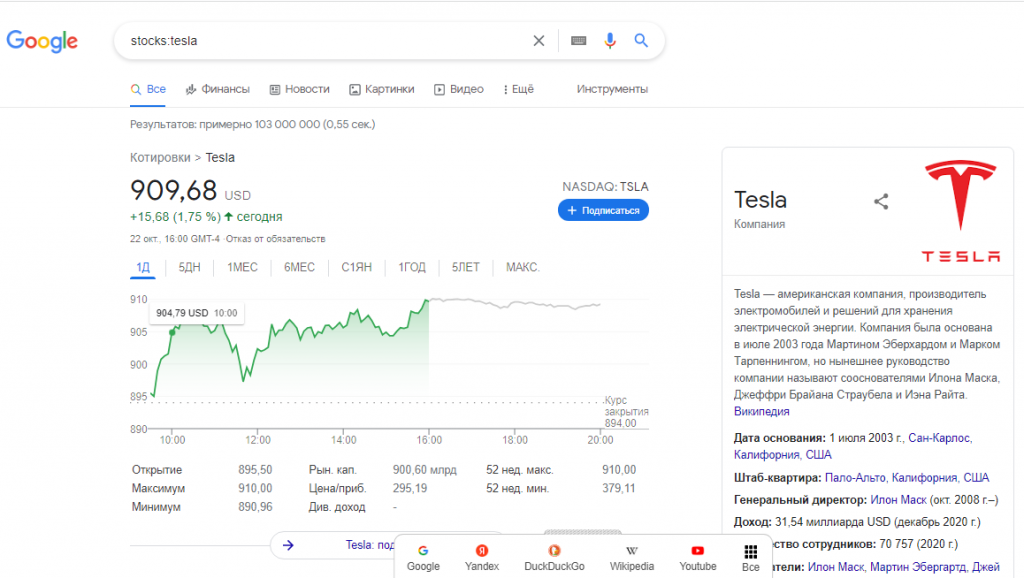
Оператор define:
Помогает с поиском значения слов по результату выдачи из достоверных источников.
Например: define:оптимизация
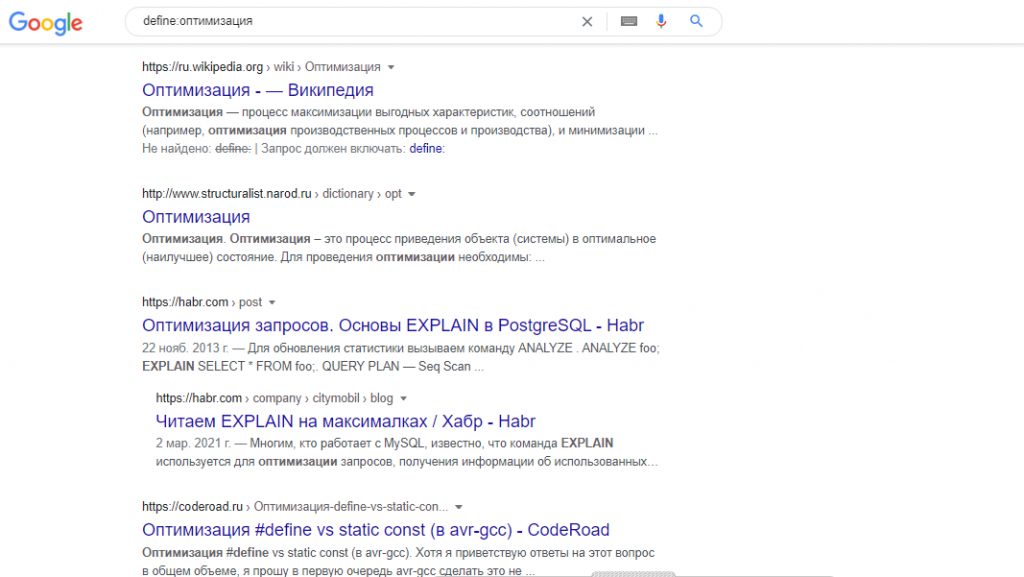
Оператор filetype:
Также как и оператор для Яндекс mime: команда filetype: помогает вести поиск документов с определенным расширением: pdf, doc, xls, ppt, txt, svf, avi, mov. Также хорошо находит архивы rar, zip и др.
Например: продвижение сайтов filetype:pdf
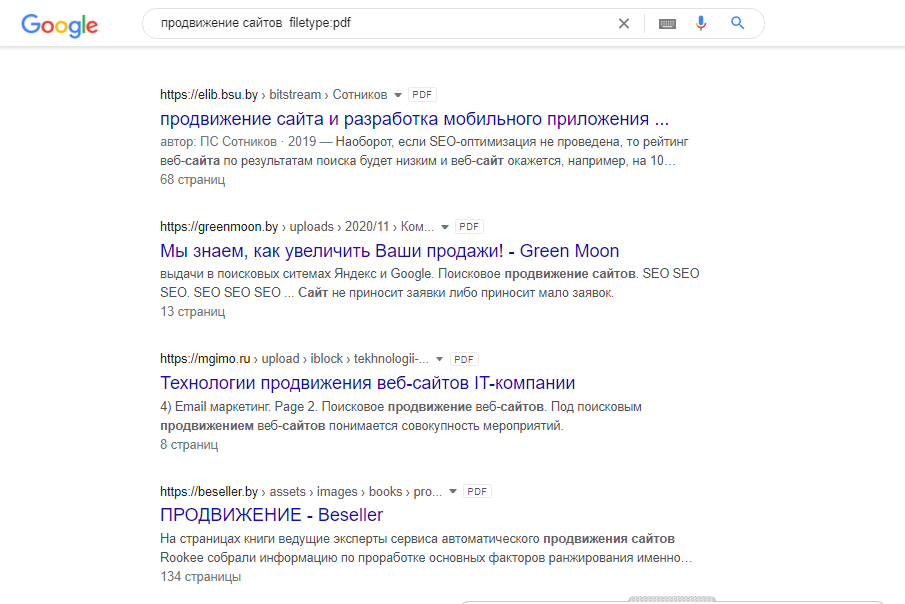
Если необходимо найти именно справочные материалы сформируйте запрос с указанием файла соответствующего расширения.
Например: продвижение сайтов filetype:doc
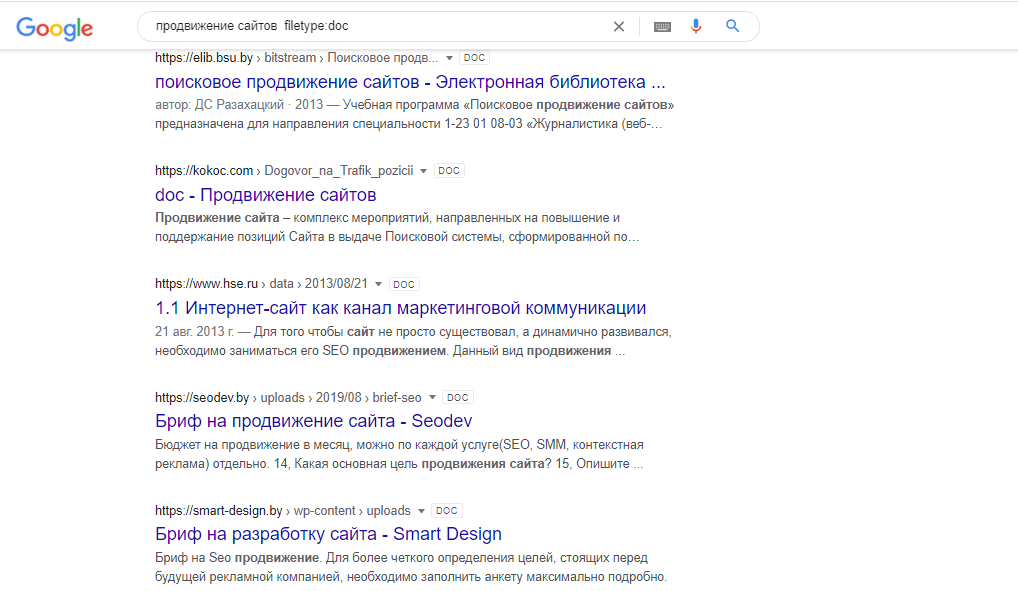
Комбинация команд в виде site: и filetype: поможет отыскать разнотипные документы в пределах конкретного сайта.
Например: site:ozon.ru filetype:pdf
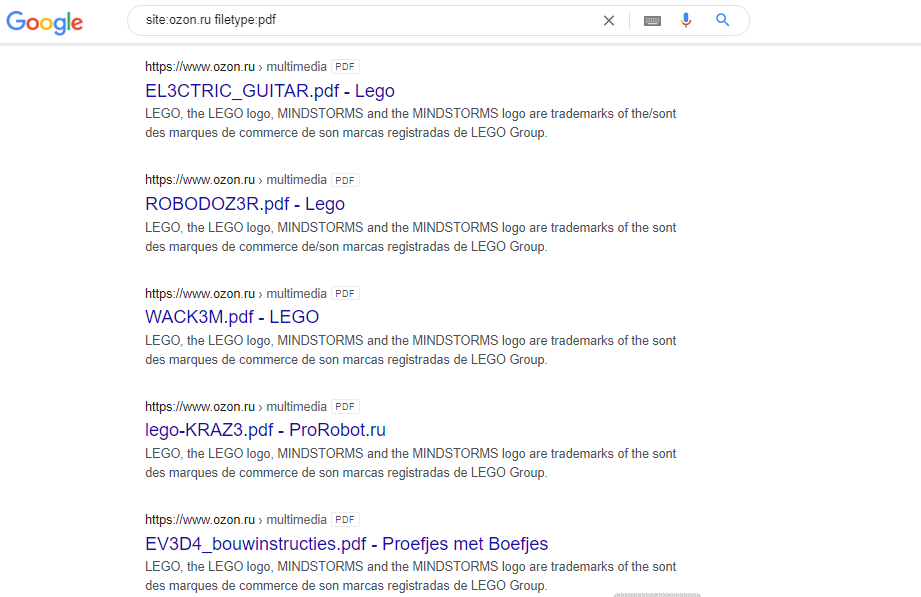
Оператор AROUND(X)
Помогает находить страницы, на которых требуемые фразы расположены через заданное количество слов. Необходимый показатель проставляется в кавычках.
Например: seo AROUND(2) smm
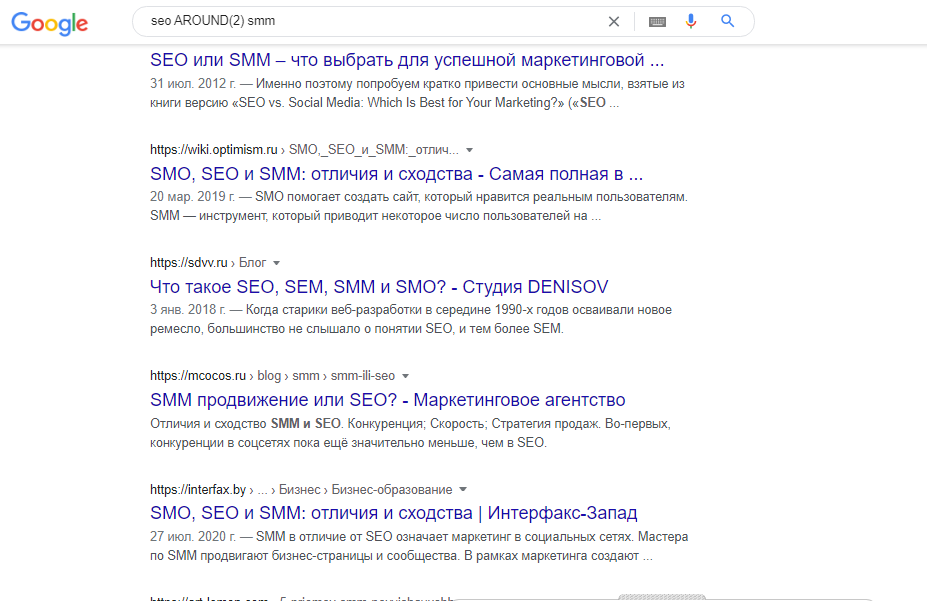
Оператор allintext:
Помогает найти страницы с необходимыми фразами или указанными в тексте словами.
Например: allintext:мониторинг обратных ссылок
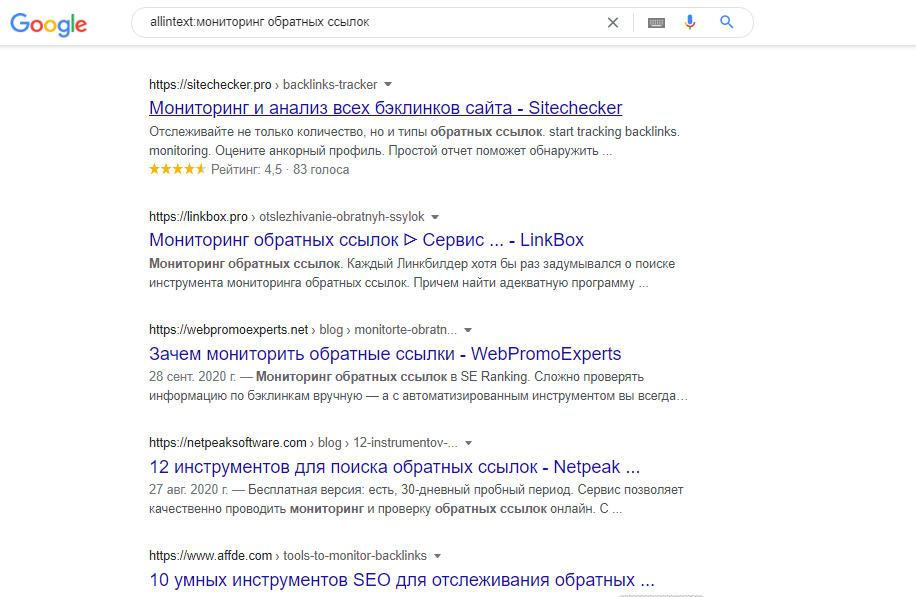
В выдаче будут отражены страницы, на которых содержатся слова: мониторинг, обратных, ссылок.
Важно! Не поддерживается комбинация allintext:с другими операторами Гугл.
Оператор allintitle:
Осуществляет поиск ресурсов, содержащих конкретную фразу в заголовке, причем слова в поисковом результате могут быть в разной последовательности. Благодаря этой команде можно отыскать основные ключи в title и выявить частоту их использования вашими конкурентами.
Например: allintitle:проверка текста онлайн
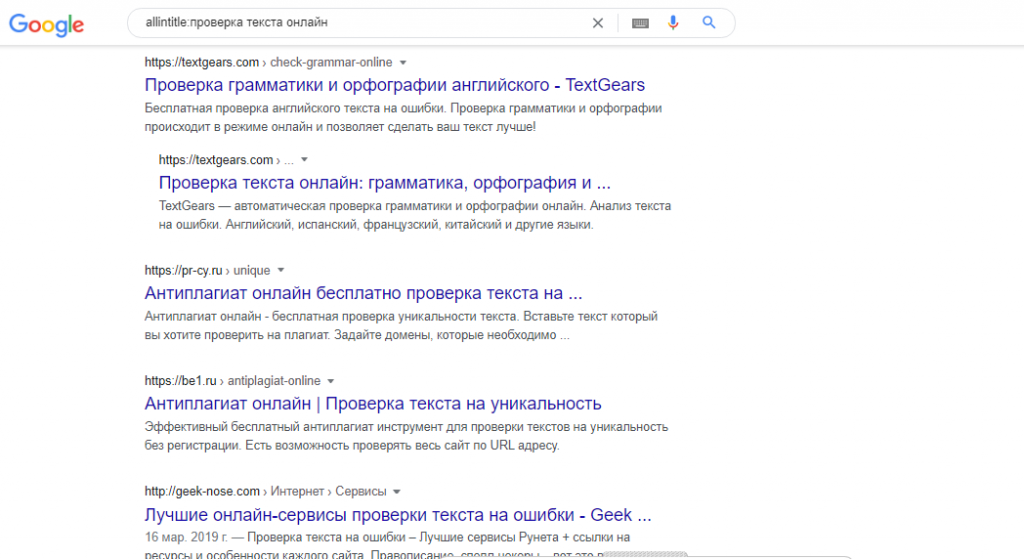
Оператор allinurl:
Помогает находить сайты с нужной фразой в URL-адресе. Аналогичная команда используется для Яндекс inurl:
Например: allinurl:регистрация сайтов
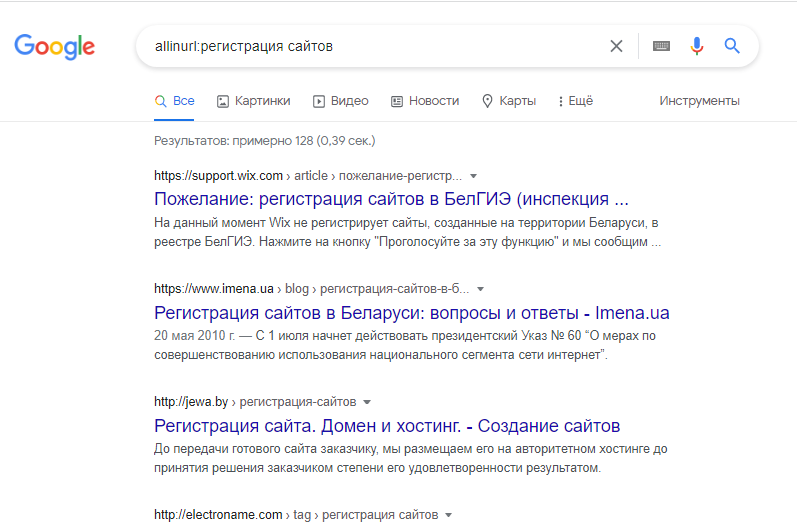
Частично работающие
К этой категории относятся операторы работающие не в полной мере и выдающие не совсем корректные результаты.
Оператор 26. ..
Работает с числовым диапазоном.
Например: Каннский кинофестиваль за 2020 и 2021 годы
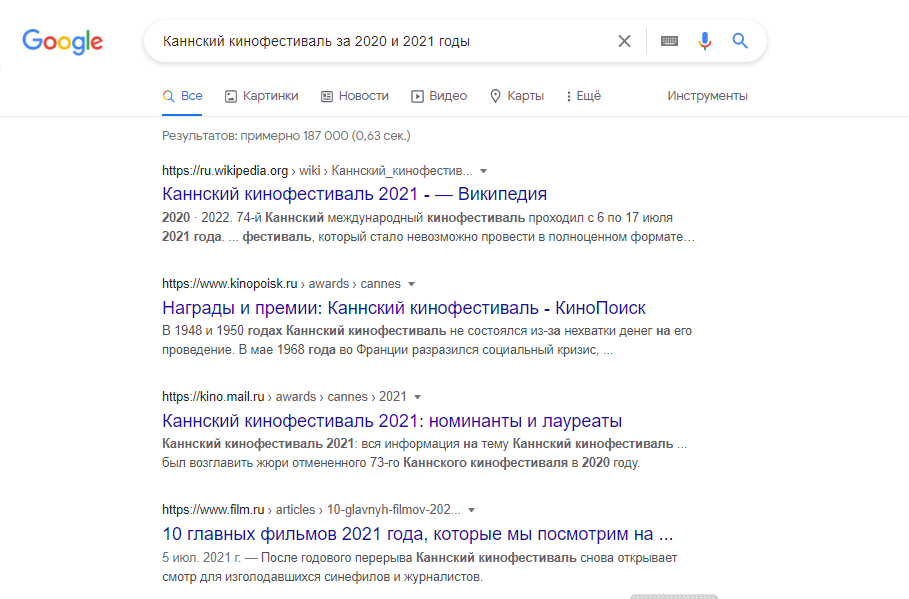
Оператор location:
Производит поиск новостей через Google News с заданной локацией.
Например: location:”Moscow” iphone
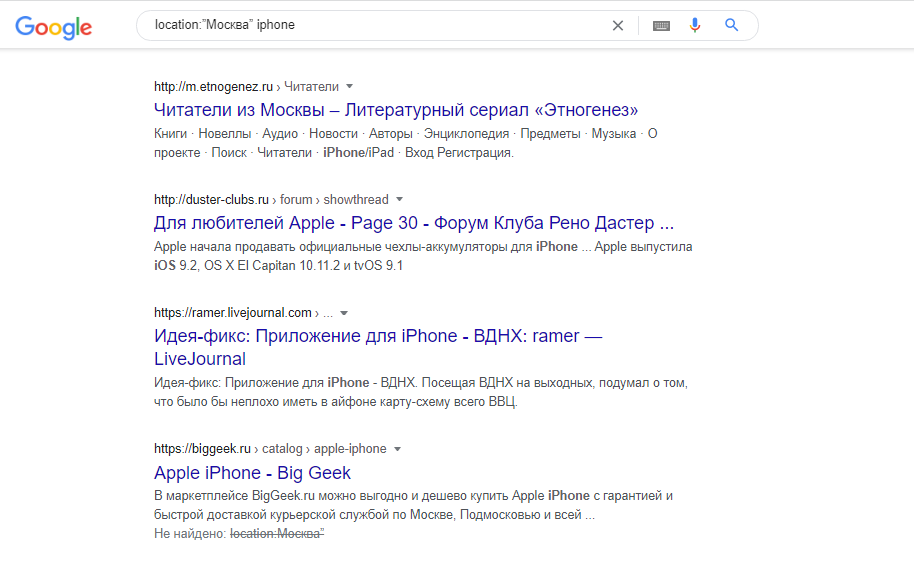
Оператор loc:placename
Поиск ведется по локации, обозначенной после двоеточия.
Например: loc:”kyiv” iphone
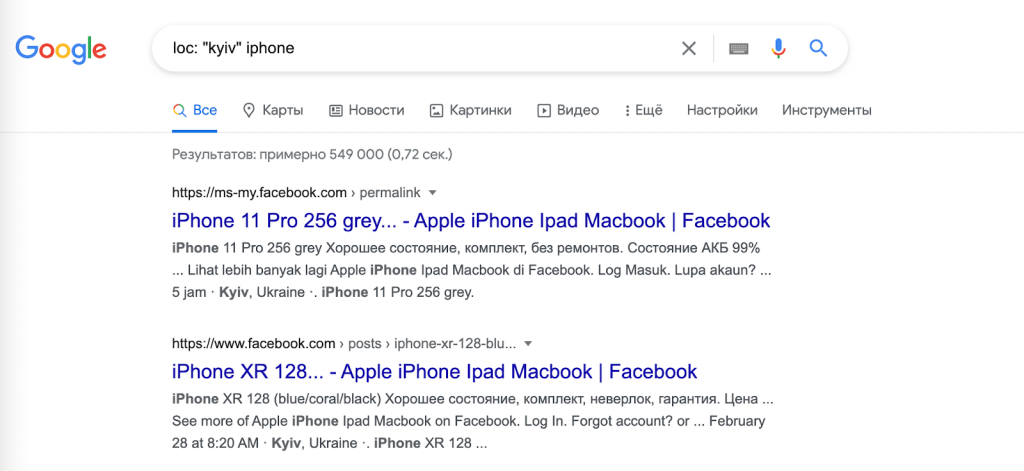
Оператор inanchor:
Позволяет находить сайты со словами в анкоре, прописанными после двоеточия.
Например: inanchor:ремонт акпп москва
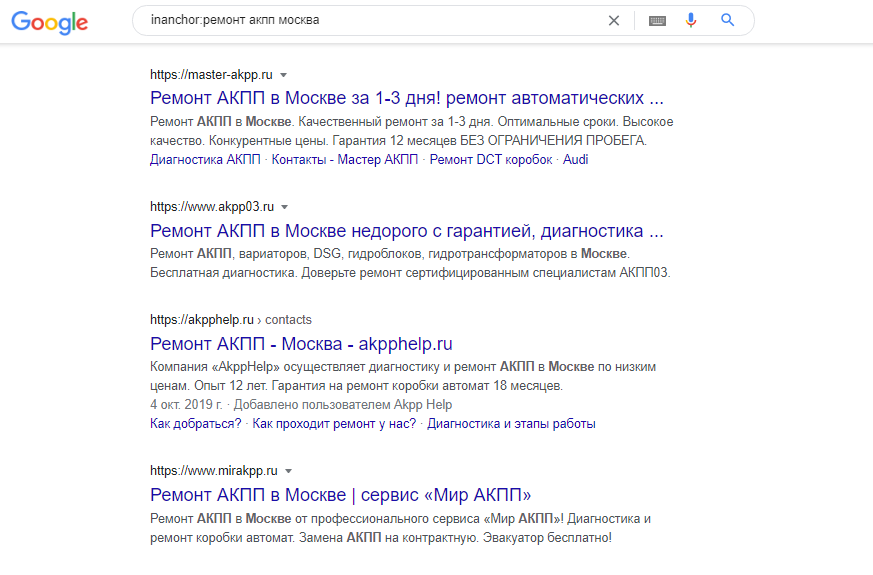
Оператор allinanchor:
Поиск страниц с указанными после двоеточия словами в анкоре.
Например: allinanchor:sony lens
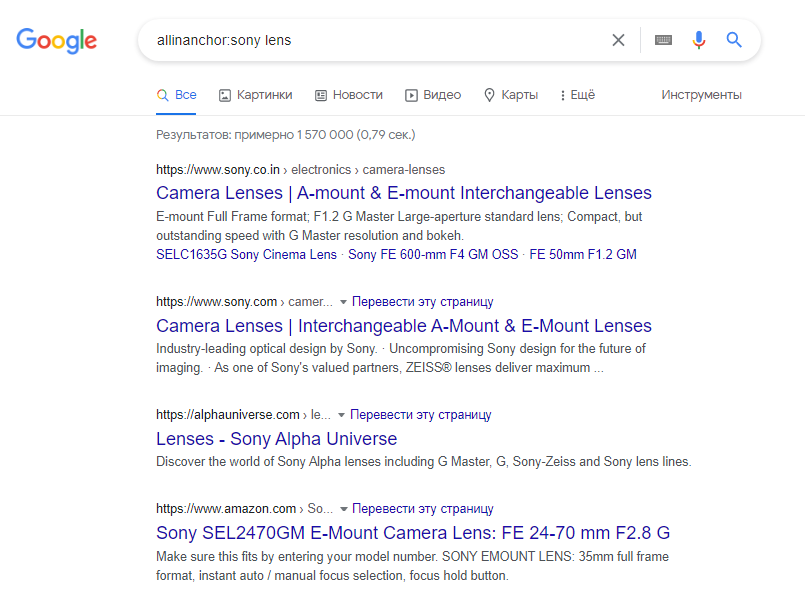
Оператор blogurl:
Производит поиск URL требуемого блога на конкретном домене.
Например: blogurl:seranking.ru
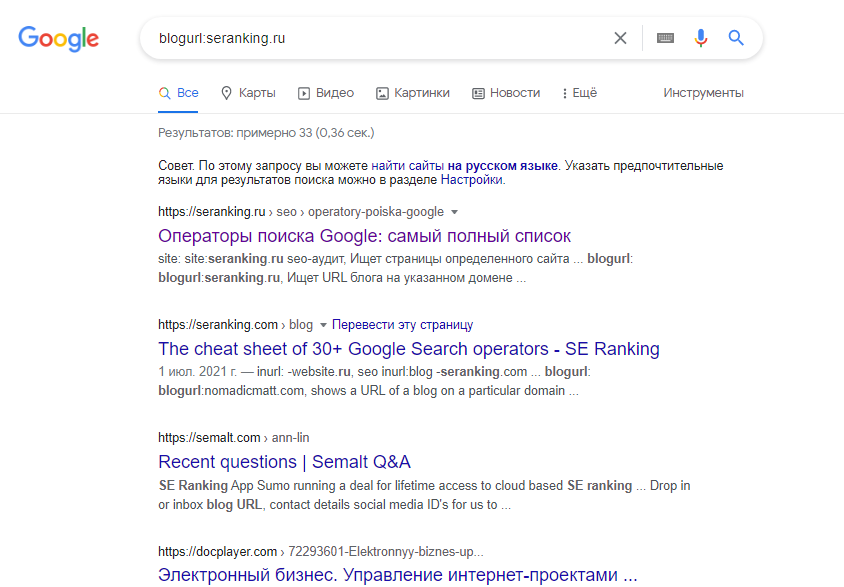
Сводная таблица поисковых операторов Google
| Оператор | Как используется | Для чего используется |
| $/€ | iPhone € | Поиск цен в заданной валюте |
| OR | пчела OR шмель | Поиск одного их двух слов |
| AND | команды поиска AND гугл | Поиск слов и словосочетаний, объединенных командой |
| in | $47 in евро | Конвертация валют или других величин |
| cache: | cache:oriflame.com | Проверка актуальности кэша страниц и факта индексации поисковиком |
| related: | related:http://serdiesel.ru/ | Поиск релевантных по теме страниц |
| source: | seo source: vc | Поиск новостей в Google News по заданной тематике |
| map: | map:Moscow | Поиск по картам Google Maps |
| movie: | movie:ремонт акпп | Поиск фильмов и видео по теме запроса, обозначенной после двоеточия |
| weather: | weather:москва | Поиск прогноза погоды для запрашиваемого населенного пункта |
| stocks: | stocks:tesla | Поиск результатов торгов на биржах |
| define: | define:оптимизация | Поиск значения слов из достоверных источников |
| filetype: | продвижение сайтов filetype:pdf | Поиск документов с требуемым расширением |
| AROUND(X) | seo AROUND(2) smm | Поиск страниц с фразами, расположенными через заданное количество слов |
| allintext: | allintext:мониторинг обратных ссылок | Поиск страниц с требуемыми фразами или словами в тексте |
| allintitle: | allintitle:проверка текста онлайн | Поиск страниц с конкретной фразой в заголовке |
| allinurl: | allinurl:регистрация сайтов | Поиск сайтов с нужной фразой в URL-адресе |
| 26. .. | Каннский кинофестиваль за 2020 и 2021 годы | Поиск информации в числовом диапазоне |
| location: | location:”Moscow” iphone | Поиск новостей в Google News по заданной локации |
| loc:placename | loc:”kyiv” iphone | Поиск по локации, прописанной после двоеточия |
| inanchor: | inanchor:ремонт акпп москва | Поиск сайтов с необходимыми в анкоре словами |
| allinanchor: | allinanchor:sony lens | Поиск страниц с указанными после двоеточия словами в анкоре |
| blogurl: | blogurl:seranking.ru | Поиск URL требуемого блога на конкретном домене |
Использование операторов Яндекса способствует расширению навыков и знаний в области SEO и аудите сайтов, помогает уточнить и отфильтровать результаты.
Нахождение требуемой информации будет происходить намного быстрее.
|
Как сделать такой запрос в поисковой системе, чтобы она показала результаты, содержащие точный набор слов (без изменений и синонимов)? Написать: “искать только” перед запрашиваемой фразой Использовать знак “!” в начале и в конце запрашиваемой фразы Использовать кавычки в начале и в конце запрашиваемой фразы Просто набрать в строке поиска запрашиваемую фразу Сегодня несоизмеримо легче стало что-либо найти. Для этого существует интернет-пространство, в котором можно найти все что угодно надо только лишь правильно составить запрос. Все очень просто по поиску в интернете. Набираете как можно более сжато запрос и получаете огромное количество ответов, если нужно узнать нечто срочное или популярное набирайте знак восклицания, если вам нужны медицинские новости набирайте перед запросом cito. Если вам необходимо узнать нечто именно в заданной формулировке — вам на помощь кавычки. Кавычки предполагают цитату, а в цитате, как известно, слова не меняются. Выбирайте именно этот вариант ответа, если отвечаете на викторину. автор вопроса выбрал этот ответ лучшим Пучеглазик 3 года назад Поисковые системы — наше всё. Это то, что сопровождает нас каждый день и даёт доступ к невероятным источникам информации, мировому интернете — всемирной паутины, как её называют. Но не всегда случается, что в поисковике отображается то, что именно мы хотим увидеть. Для этого необходимо правильно составить запрос. На самом деле, я сам не знал, но решил попробовать все 4 варианта — испытать их, так сказать. И третий вариант с использованием кавычек оказался крут! Если ввести их в начале и в конце, то поисковик выдаст только ту фразу, которую мы забиваем. Волшебство) Мне кажется, что лучший вариант — писать ряд существительных по теме, разбавив при необходимости наречиями и глаголами. Без предлогов и прочего. Не писать «как убрать запах селедки из старого холодильника». Писать «убрать запах холодильник». Если возможна двойная трактовка, я люблю использовать «-«. Например, если я ищу информацию о книге, но есть одноименные фильмы, что занимают первые позиции, то лучше написать «книга название -фильм». Тогда данные о фильмах не вылазят. Если же написать «книга название», то фильмы все равно будут активно появляться. Такой вариант хорош для личностей с распространенными фамилиями или же когда ищешь информацию о некой продукции с заданным производителем. Тогда можно удалить данные по иным производителям, что могут вылезти в поиске. Кавычки же хороши тогда, когда известна ключевая фраза. Так, например, я искала песни, помня часть куплета, но не помня название и исполнителя. Но если допущена ошибка, то сложно найти нужные данные. Пару раз я находила так нужную книгу и даже стих по строчке. isa-isa 3 года назад Вопрос на самом деле предполагает множество ответов. Смотря что именно мы ищем. Из ответа автора поняла, что речь идет о конкретной фразе, правда непонятно, где эта фраза находится. Если мы ищем, к примеру, песню с определенными словами или текст, в котором есть таковые слова, то достаточно просто ввести искомое словосочетание, я пробовала вводить и с кавычками и без и при поиске, к примеру, определенного текста, гугл выводит на одни и те же ресурсы, так что достаточно простого поиска по фразе. А вот если мы ищем например, характеристики какого-то предмета или руководство как что-то сделать, то стоит изменять и моделировать запросы до тех пор, пока система не выведет вас на нужный результат. Многие, кстати, поиском пользоваться не умеют и поэтому ничего не находят. Примеры:
Если хотите посмотреть мастер-классы, добавьте в запрос слово «видео». Хоть на ютубе и полно роликов, но по простому запросу без этого слова индексируется процентов 50. Если вам просто «посмотреть» то пишите «видео на английском языке» или «на немецком языке», потому что процесс все равно виден, да и переводчик можно включить, а в русскоязычном пространстве может и не быть такого ролика. В общем — удачных поисков! Я думаю, что СЕО-шники без труда бы ответили на этот вопрос. Я тоже вижу сразу правильный ответ, но давайте разберём все варианты ответов и дойдём до верного. Если просто набрать фразу нужную в поисковике или в вордстат, то мы получим все, что есть по этой фразе и не всегда точно. Если поставить перед словом знак восклицания, допустим — ! Карантин коронавирус, то в выдаче будет слово карантин без окончания — карантина, карантину и т.п. Если вам надо найти точные результаты по запросу, то заключаем сам запрос в кавычки. Например «Карантин коронавирус» и уже в вордстат увидите точные цифры, то есть сколько человек за определённый период набрало это фразу. Если без кавычек, то может быть запрос и высокочастотным, к примеру 100 тысяч, а взяв в кавычки фразу увидите результаты скромнее уже — например, всего 250 запросов. Это уже будет низкочастотный запрос. Вариант «искать только» тоже не даст точные результаты. Выбираем оператора «-» (кавычки). Так что всегда в вордстат берите запрос в кавычки. Так вы составите более точное семантическое ядро сайта. kellymilena 3 года назад Формируя по вашему запросу выдачу, поисковый робот учитывает содержащиеся на сайте ключевые слова и затем ранжирует их в порядке убывания. Нужно правильно в поисковой строке составить запрос. Как это сделать :
Znayuvsyo 2 года назад Иногда, для того чтобы найти точную фразу, достаточно просто вбить её в строку поисковика. Однако это работает не всегда. В таком случае можно перейти к следующему приёму, а именно: добавить кавычки в начале и конце фразы. При этом нужно уделять особое внимание точности цитирования, так как приоритетными результаты будут в выдаче те, что содержат дословное цитирование, исключая лишь знаки препинания. Если вы ищете автора цитаты, дословность которой не можете гарантировать, то быстрее приведёт к успеху первый способ. В противном случае — второй. Точно в цель 3 года назад Сначала четко подумайте и сформулируйте, что вы хотите задать — если, допустим, это вкусный рецепт приготовления улиток, то надо сформулировать вопрос следующим образом — «Как вкусно приготовить улиток?», а не «Улитки: вкусная готовка». Вообще, заметил тенденцию — чем короче будет ваш вопрос, тем более вероятнее всего вы найдете на него свой ответ. Так что лаконичность — сестра таланта, попробуйте уменьшить свой запрос всего до нескольких слов и получите нужный результат. Жаль, что автор вопрос не написал с какой целью нужны ответы. Не буду повторять предыдущих авторов, напишу что точный ответ в поисковых системах можно получить вбив ключевые слова. Допустим вам важно узнать, что происходит в Свердловске в связи с коронавирусом, так и вбиваем: свердловскс коронавирус. Вы хотите удивить любимого мужчину завтраком из экзотических фруктов, так и вбиваем: завтрак манго лайм. По последнему запросу вышли очень симпатичные бутерброды) worker2312 3 года назад Чем лаконичнее и грамотнее составить запрос, тем точнее будут результаты. Когда нам нужен строгий порядок слов в запросе, тогда берём в кавычки. И поиск будет не по словах запроса, а по порядку слов. С помощью данного способа, легко можно находить любимые песни и стихотворения, зная только одну строчку. Знаете ответ? |

























